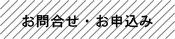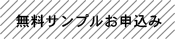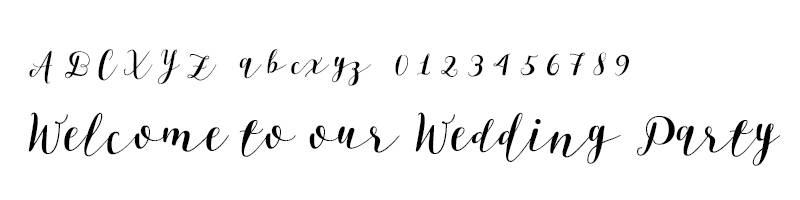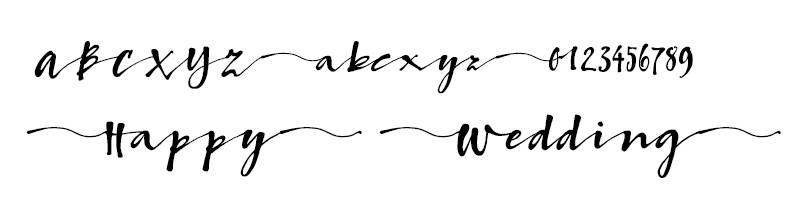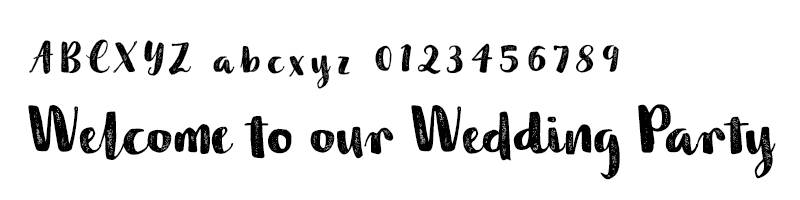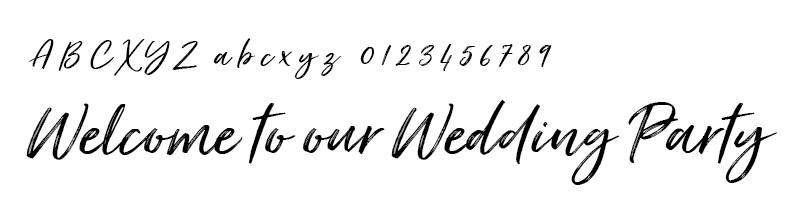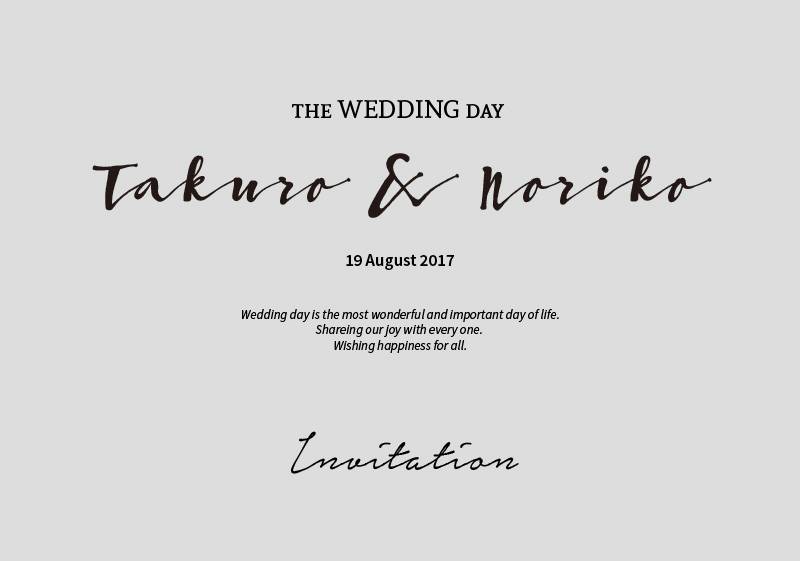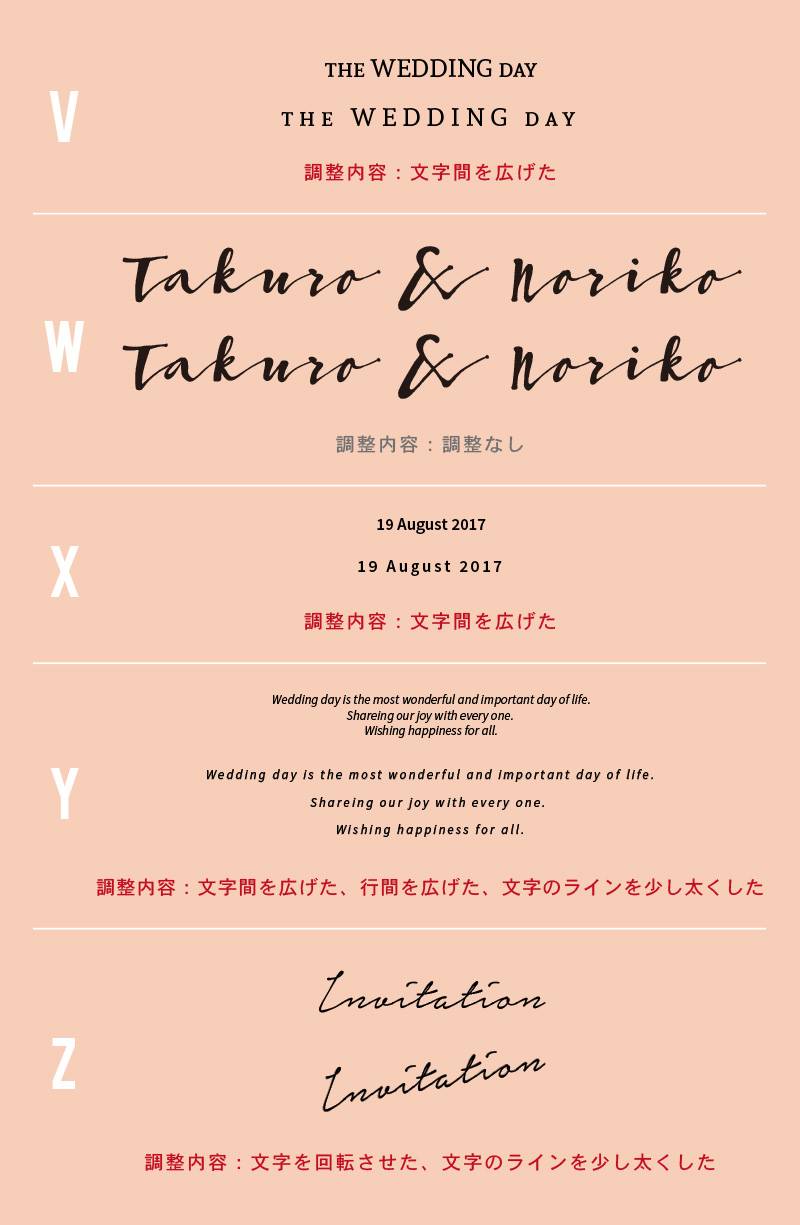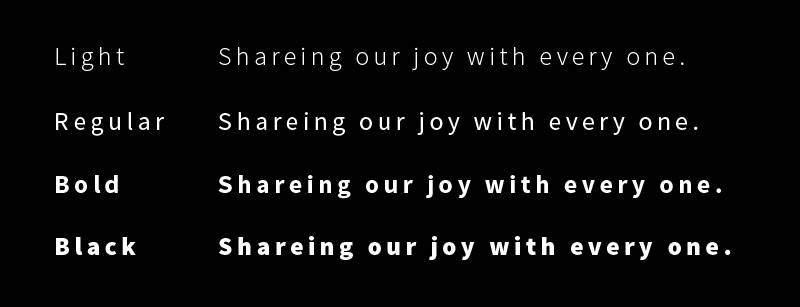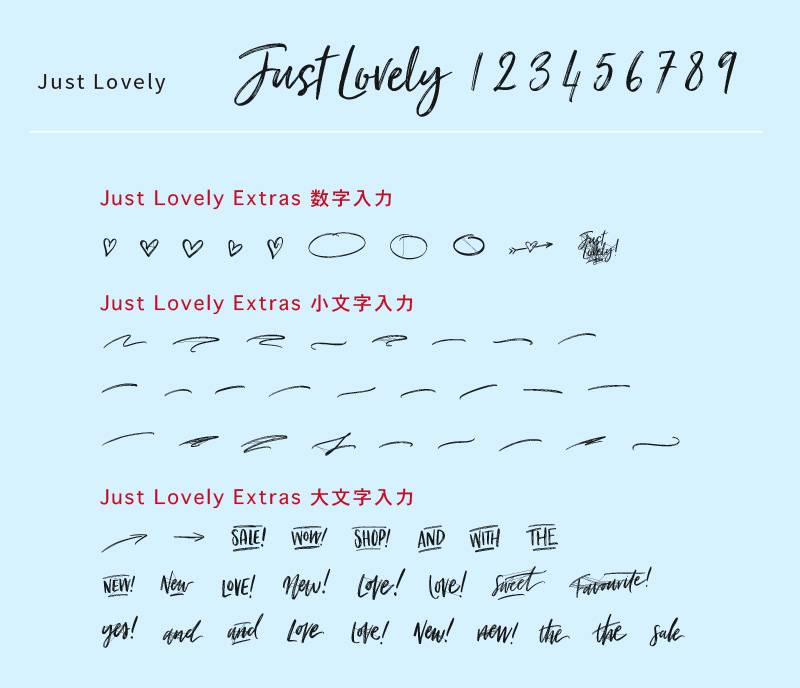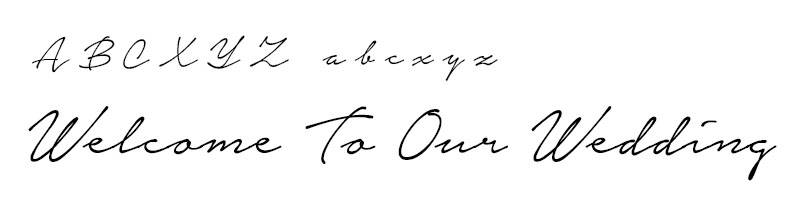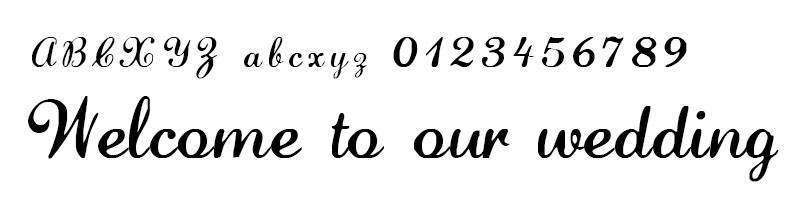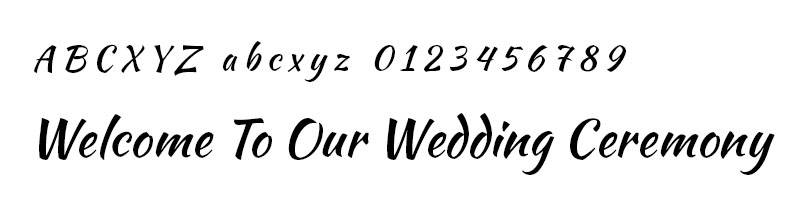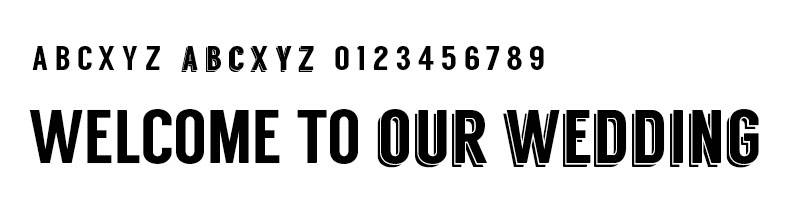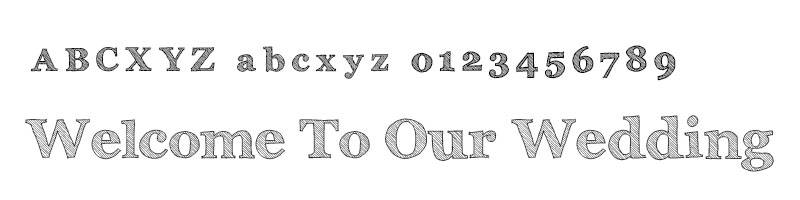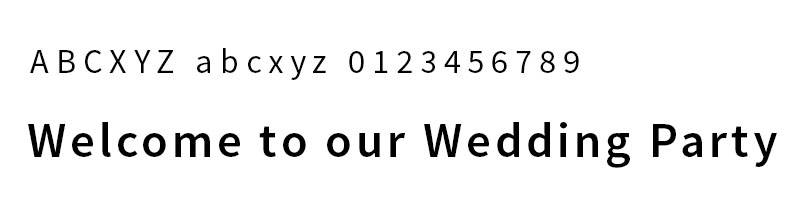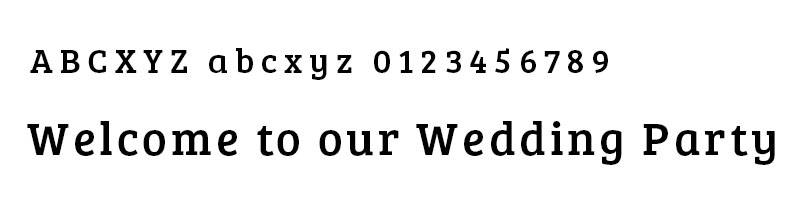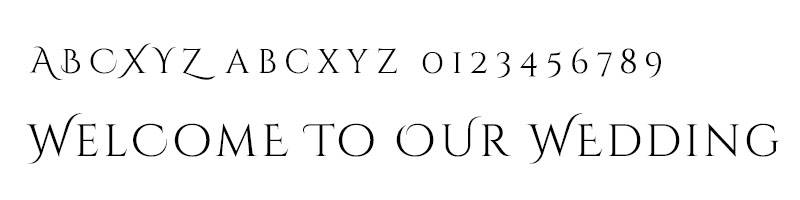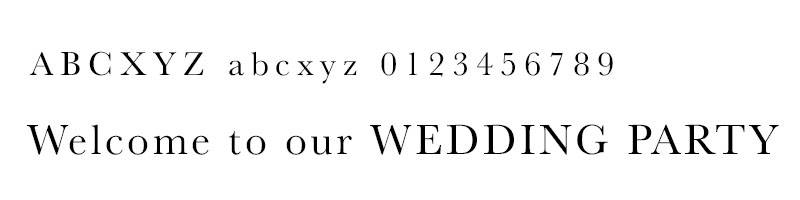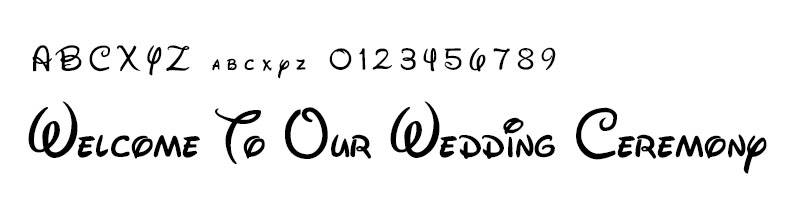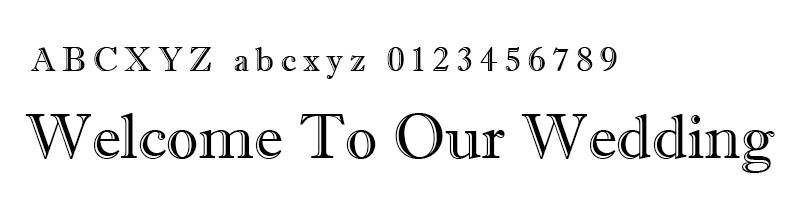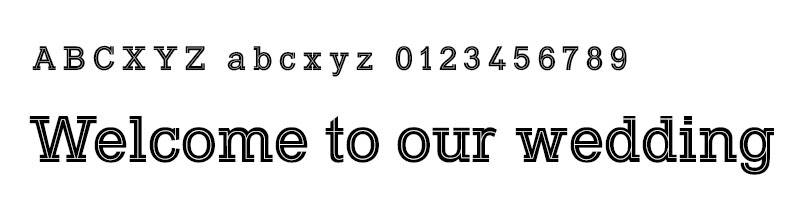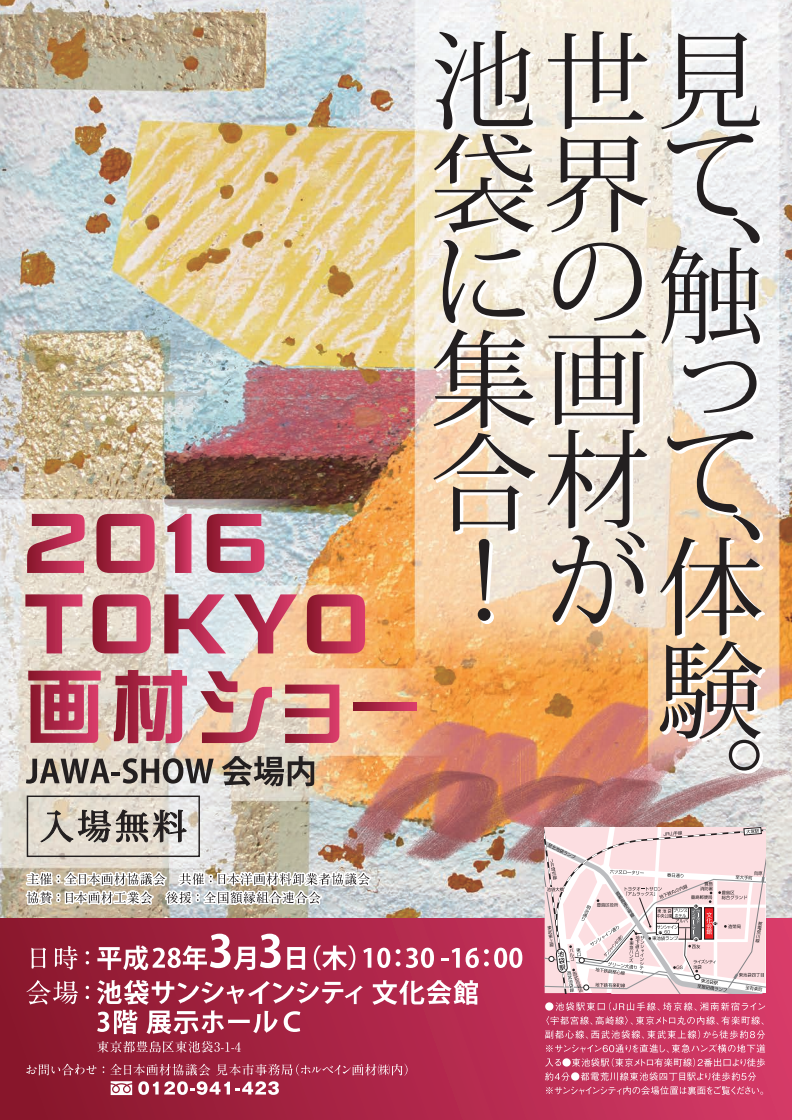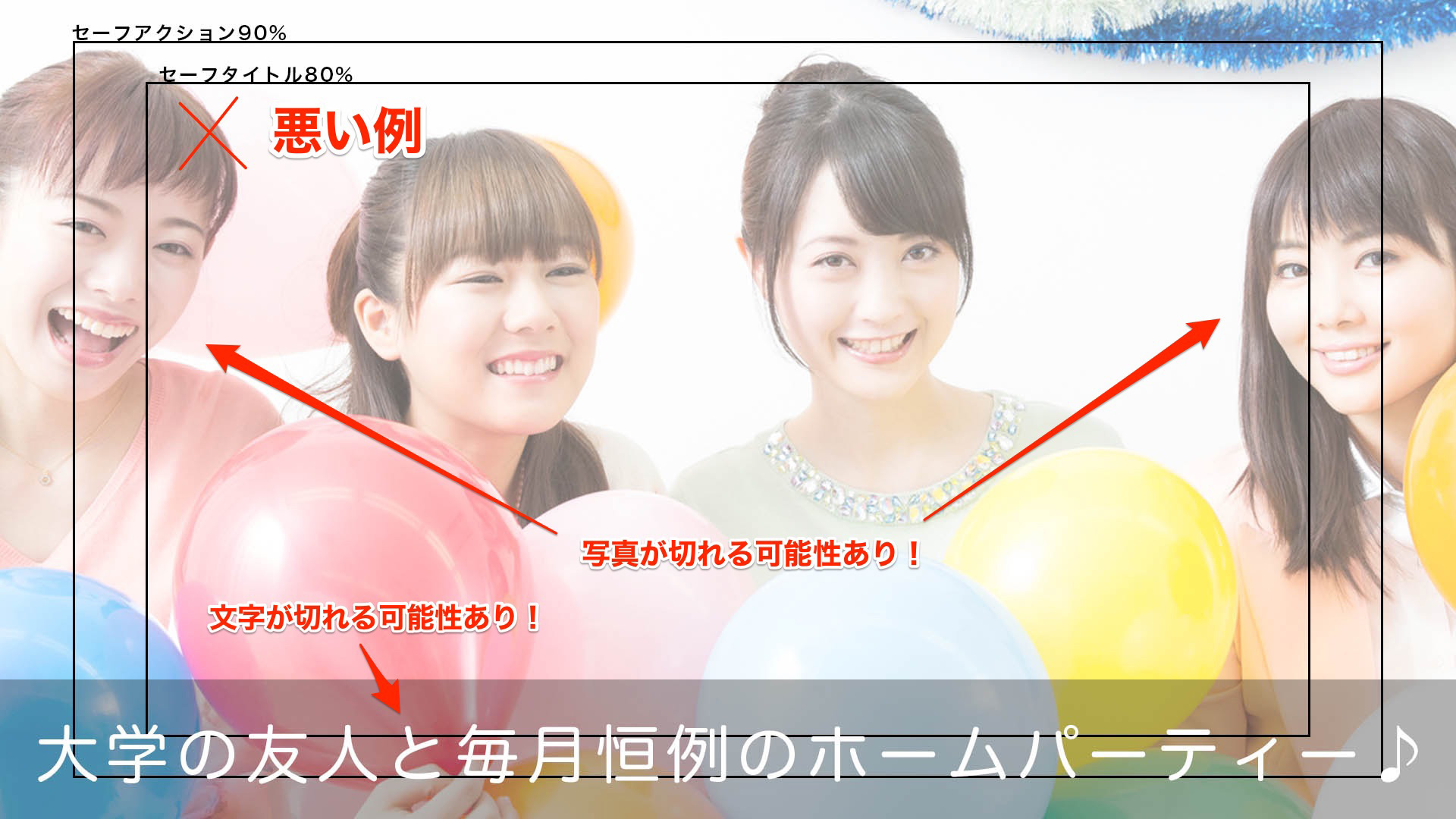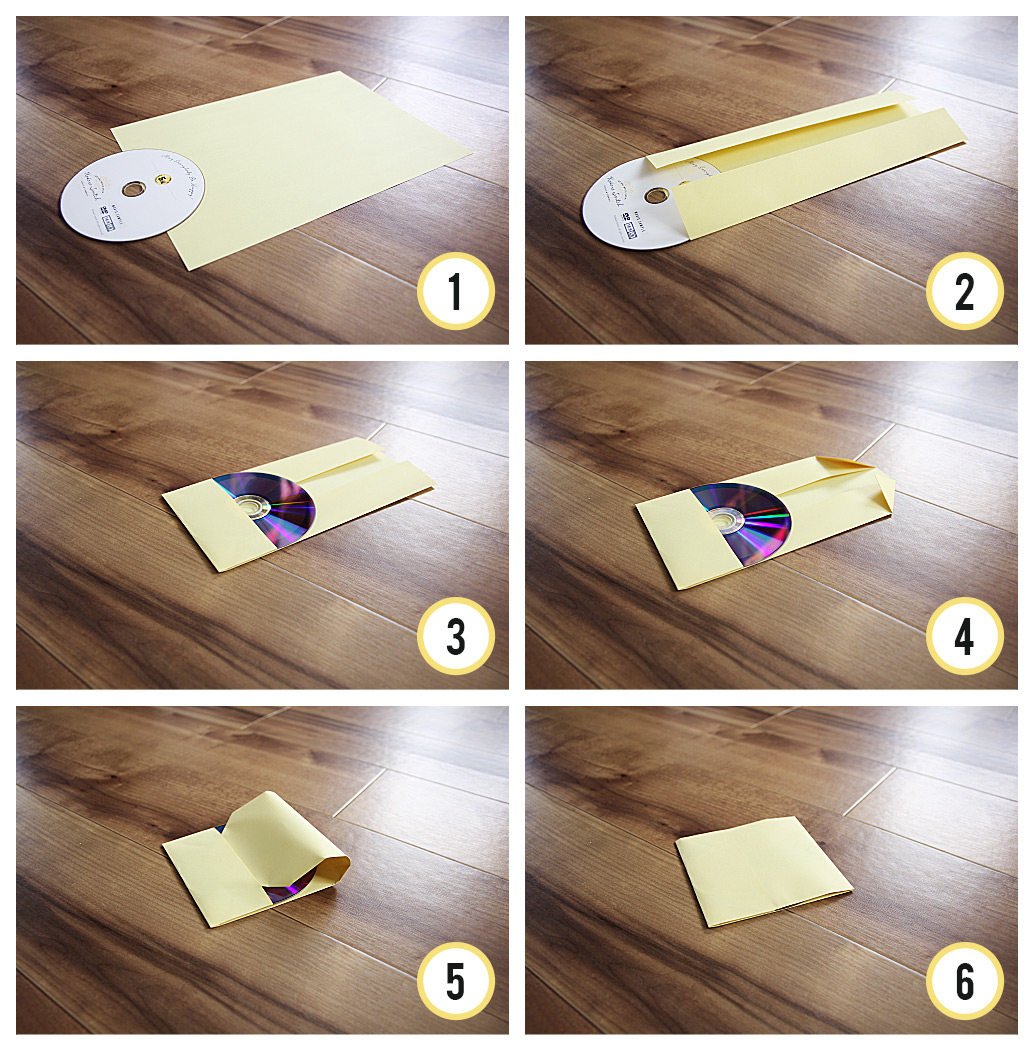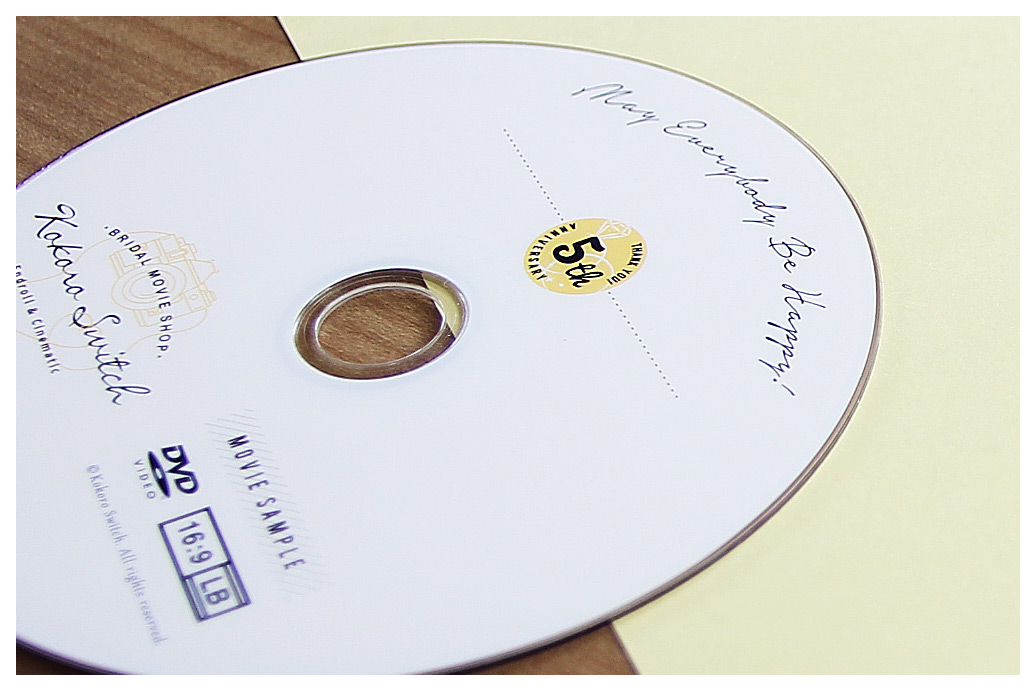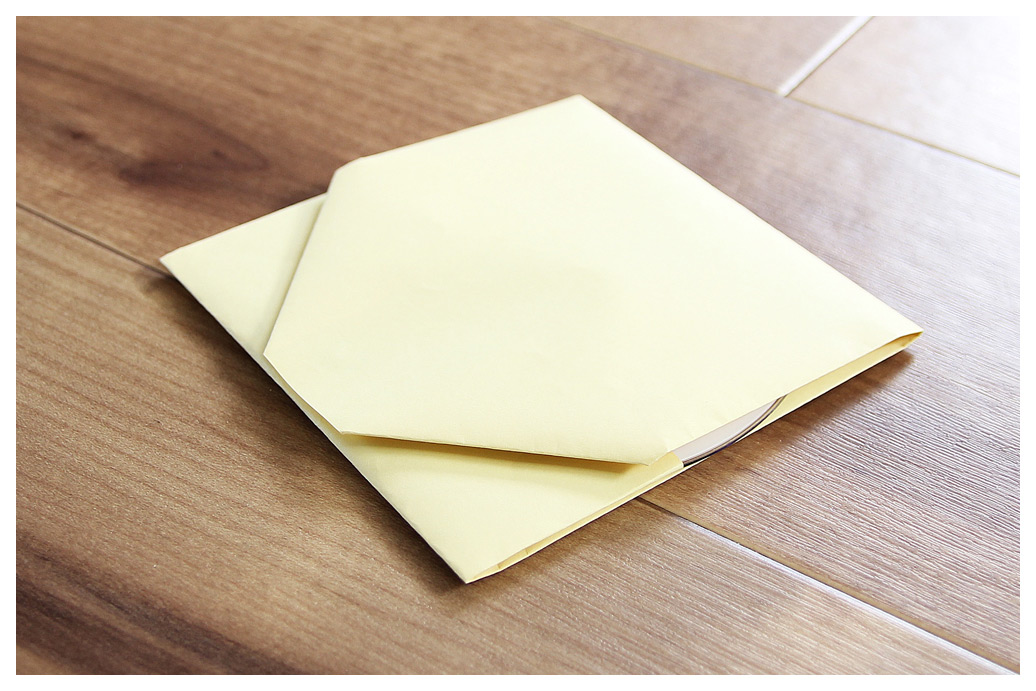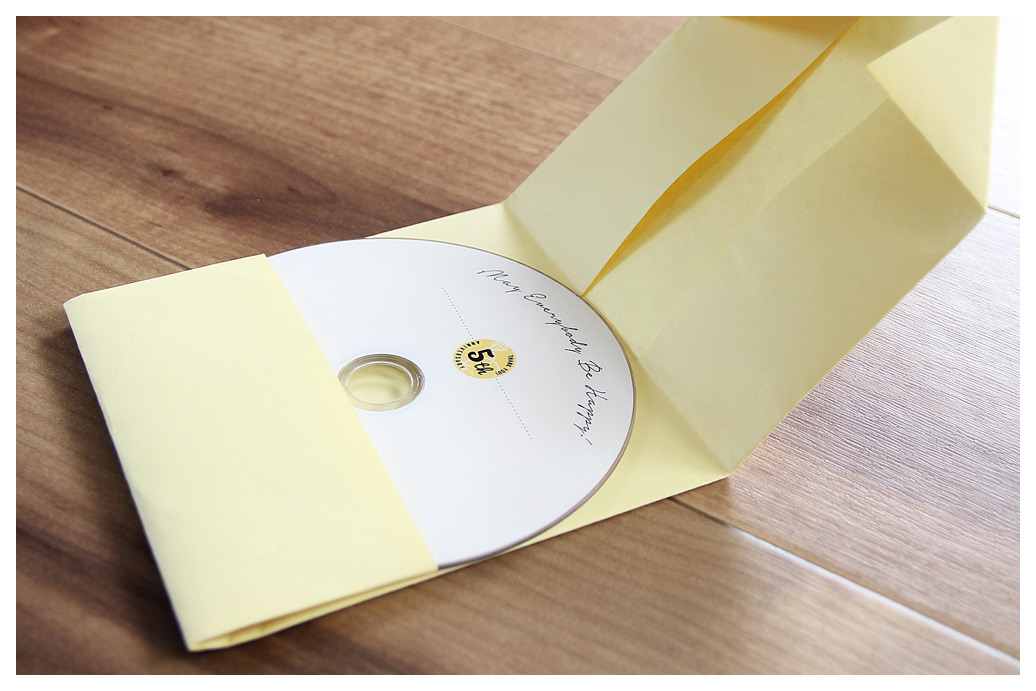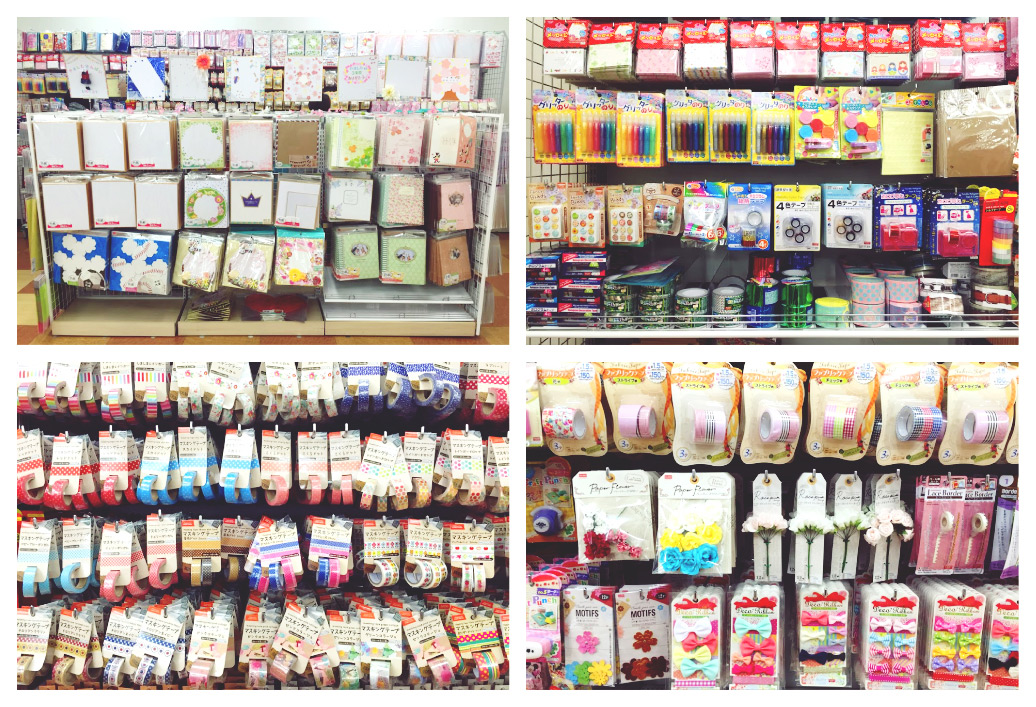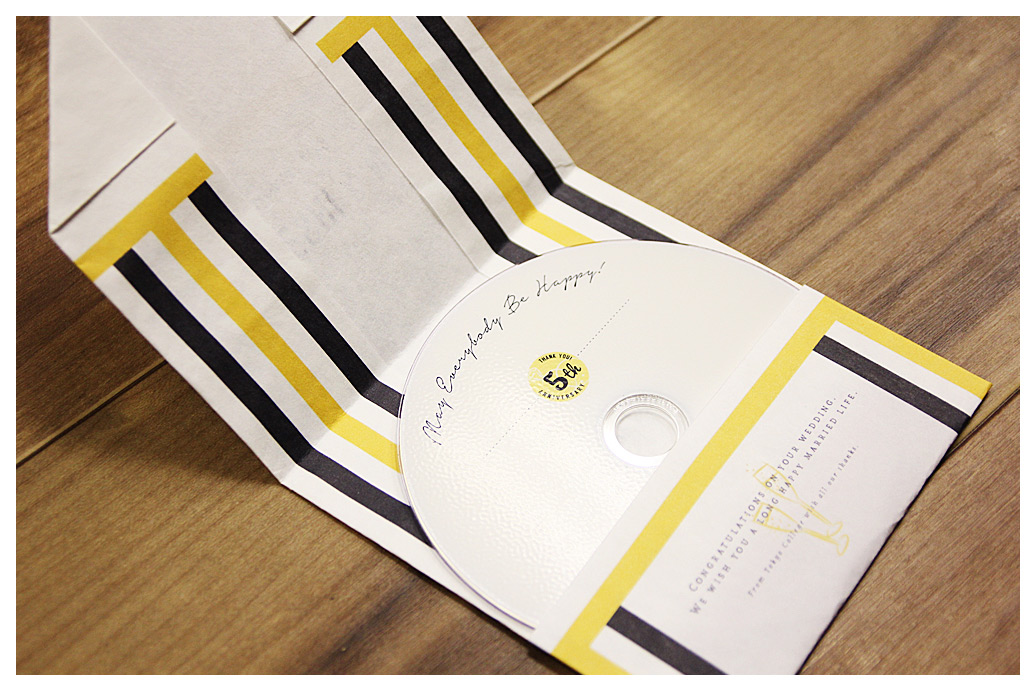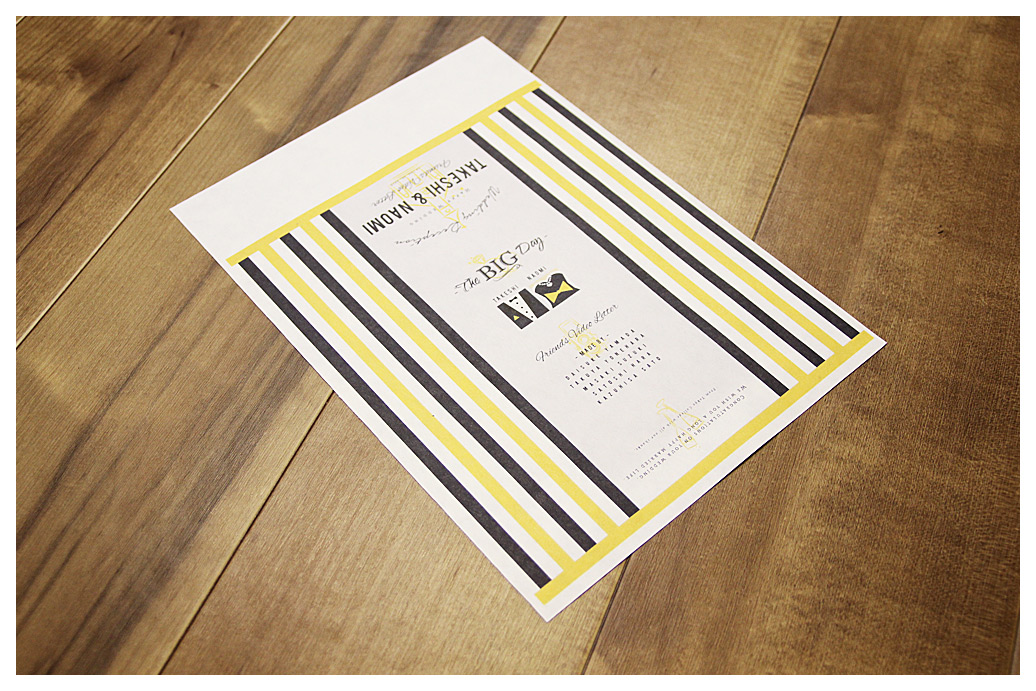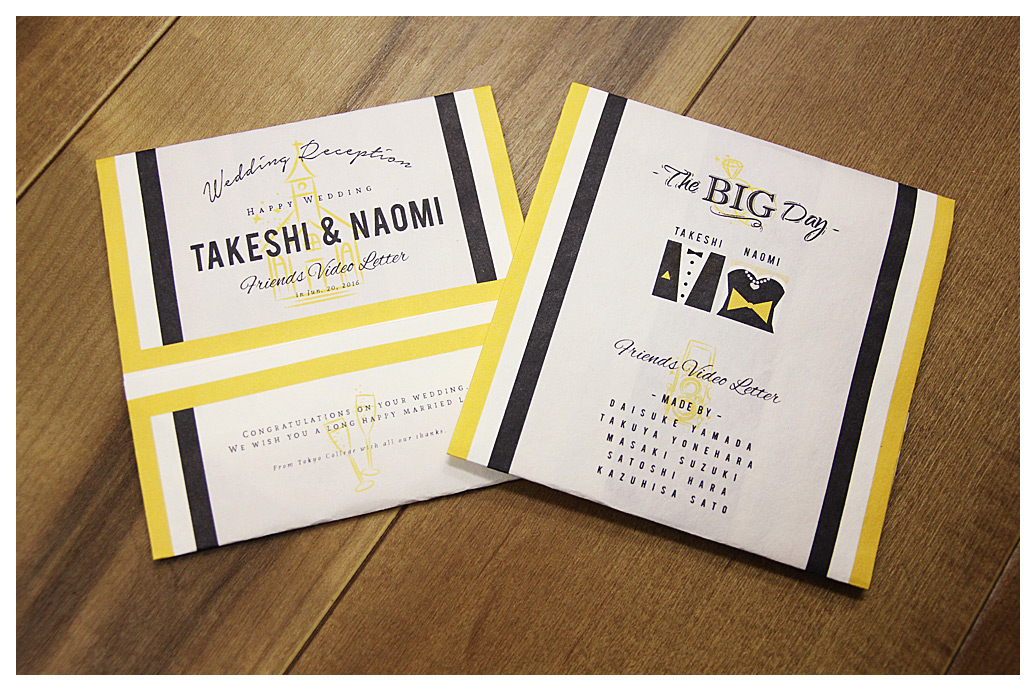ハンドメイド


|お知らせ|
ココロスイッチは2023年2月4日より新しいオンラインショップサイトへ移行します。
新ショップはURLが変わります。2月4日以降は下記のサイトをご覧ください。
https://shop.kokoro-switch.com/
プロフィールムービー制作で、いちばん時間がかかるのが「写真選び」です。
手作りする人も、プロに依頼する人も、写真選びは必ず自分でやらなければいけない作業。そしてプロフィールムービー全体のクオリティを左右するとっても重要な行程です。
はじめに流れとコツを把握して作業を進めれば、作業時間の短縮もできるので時短に繋がります。やみくもにはじめる前に、まずは流れを確認してから進めていきましょう!
目次
1、はじめに「プロフィールムービーを作る目的」を考える
制作にとりかかる前に、なぜ「プロフィールムービーを上映するのか?」を考えてみましょう。
プロフィールムービーは、新郎新婦が生まれてから、それぞれの人生を歩み、二人が出会い、結婚を迎えるまでの時間を紹介するとともに、一緒に過ごしてきた家族・友人・職場の方々との日々に感謝を伝えるムービーです。
誰が見ても、「二人が今日(結婚式)までにどんな人生を歩んできたか?」がわかるムービーになるよう心がけましょう。
プロフィールムービーはその名の通り、「新郎新婦のプロフィールを紹介するムービー」です。
例えば、新郎側の親戚・友人・職場関係の方は新婦に会うのも結婚式が初めて。
もしくは、一度会った事はあるけど、どんな人生を歩んできたかを知らない場合がほとんどではないでしょうか?新婦側のゲストも同様のことが言えます。
数十年生きてきた中で、継続してずっと関わりがあるゲストは恐らく極わずかなはず。
プロフィールムービーを通して
新郎新婦が
どんな幼少期を過ごし
どんな学生時代を過ごし
どんな仕事に就いたのか
そしてどうやって二人は出会ったのか
映像を見れば、二人のこれまでの人生がわかるような映像になると、良いですよね。
二人の思い出の写真をただ並べただけのスライドショーになるか、ゲストへの感謝の想いが詰まった二人だけのプロフィールムービーになるかは、「ムービーの構成・写真の枚数・使用する写真・コメントの内容」によって明暗が分かれます。
ただのスライドショーになってしまわないようにするには、どうすべきか?
以下の手順で確認していきましょう。
2、プロフィールムービーの制作手順
今回は「写真選び」に重点をおいた記事です。まずは制作の全体の流れを把握することが重要です。どういった手順を踏むと制作がスムーズになるか?をご紹介していきます。
2-1、プロフィールムービーの構成
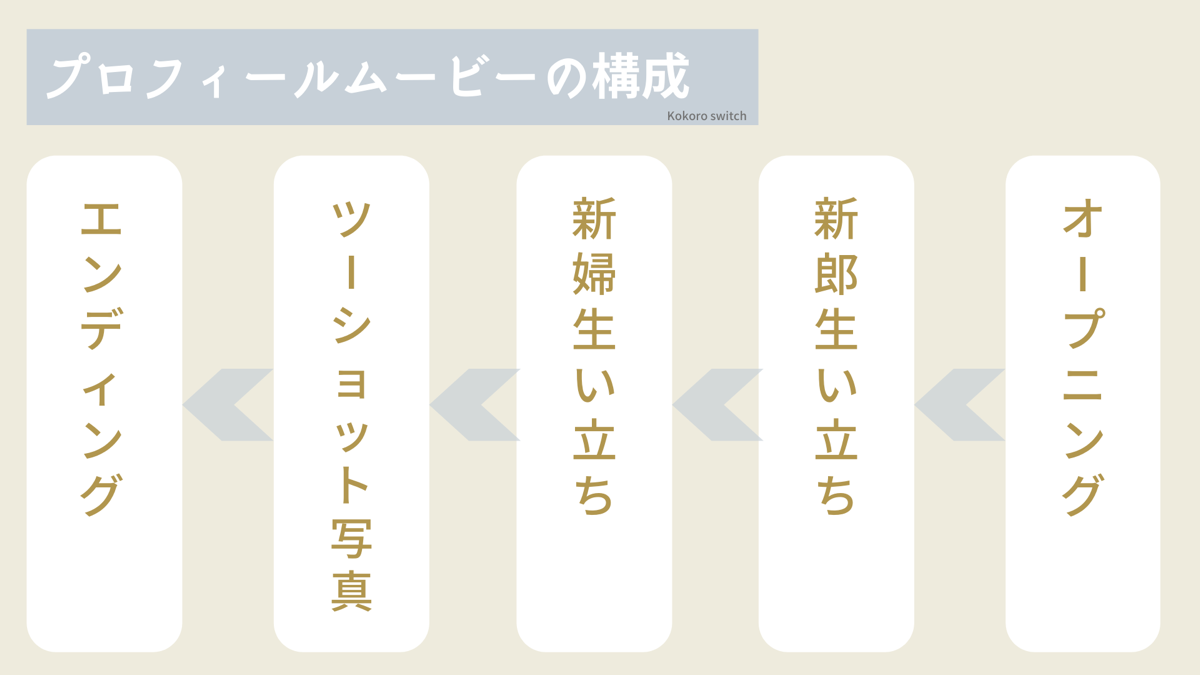
一般的なムービーの構成(流れ)は、
(1)オープニング※1→(2)新郎生い立ち写真→(3)新婦生い立ち写真→(4)ツーショット写真→(5)エンディング※2
※1 オープニング部分は、いきなり新郎の赤ちゃんの写真から始まってしまうとストーリー性がないので、はじめに2ショット写真と一緒に「◯◯ & ◯◯」とテロップを出して、これからこの二人のプロフィールムービーが始まります。とオープニング部分で伝えましょう
※2 エンディング部分は、「まだまだ未熟なふたりですが これからもよろしくお願いします」など締めの言葉を入れるなどして、映像が終わりであることを伝えると、より見やすくスライドショーではなくなります。
2-2、使用する「写真の枚数」をはじめに決める
“自作”する場合は特にざっくりでもいいので、はじめにプロフィールムービーに入れる写真の枚数を決めましょう。
プロに依頼する場合は、基本的には枚数が決まっているので、その枚数を新郎・新婦・ツーショットそれぞれ何枚なのか?を確認します。
【!】枚数を決めずにやるとどうなるか?
写真の枚数を決めずに進めると、選ぶのに時間がかかってしまううえ、確実に枚数が多くなり映像の尺が長くなります。または、写真1枚の表示時間が早くなり急ぎ足な映像になってしまいます。
スタンダードな枚数は、新郎10枚。新婦10枚。ツーショット10枚。の合計30枚です。
詳しくは、「花嫁花婿必見!失敗しないプロフィールムービーの作り方」でもご紹介していますが、枚数が多くなることによってデメリットがでてきます。写真を増やす場合も、合計で50枚は超えないよう心がけましょう。
2-3、BGMを決める
写真の枚数を決めたら、ムービーに使用する曲を決めましょう。
BGMを後から選んでも問題ありませんが、ムービーの完成像を思い浮かべ全体のイメージを最初に固める方がおすすめです。
30枚程であれば4分半以上あるBGM1曲で制作できます。
枚数が多くなる場合は、1曲の尺では足りないので、2曲以上使用しましょう。ムービーの尺が長くなりすぎないように、長くても8分程に収めるよう意識しましょう。
BGM選びは、「編集マン厳選!結婚式のプロフィールムービーに本当に合う曲40選」の記事を是非参考にしてください。
2-4、写真の順番
次は写真の表示する順番を決めます。
誕生〜現在までと時系列で並べるのがスタンダードな並びです。
新郎新婦それぞれのソロパートの写真が10枚ずつだとして、振り分けの例はこんな感じです。
乳児期・・・1枚 幼少期・・・1枚 小学生中学生〜高校生・・・合わせて4,5枚 大学生時代や専門学生時代1〜2枚 社会人1〜2枚
この振り分けを頭に入れて、その時代の写真を選んでいけば、あれもこれもと片っ端からアルバムの写真を出す必要がなく、時間短縮にもなりますよね。
2-5、写真にコメントをつける
写真順を決めてから、その写真につけるコメントを決めていきます。
コメントは、写真に対する説明である必要はありません。
「〇〇に行きました」「〇〇に行ってとても楽しかったです」というコメントは、日記みたいな印象になってしまいます。
コメントを考える時は、どんな幼少期だったか「例:甘えん坊でいつもお母さんにくっついていました」と紹介したり、その写真で一緒に写っているゲストへの感謝のメッセージをいれるのがおすすめです。
3、写真の選び方のポイントと注意すること
制作の手順を把握したら、それではいよいよ写真を選んでいきます。
ここでは、写真を選ぶ時のポイントと注意点を見ていきましょう。
3-1、ゲストが写っている写真を選ぶ

ソロの写真は、「これが私だ!」とわかりやすいのでもちろん悪くはないのですが、できればソロ写真は2〜3枚に抑え、当日列席するゲストと一緒に写っている写真を主に選ぶことをおすすめします。
ゲストの方も自分が写っていたら嬉しい気持ちになりますし、懐かしい思いになり、より感情移入して見て頂けるはず♬
【!】ゲストが写っている写真がバラバラで全員入れられない場合はどうする? 招待したゲスト全員の写真を入れるのが難しい場合は、コメントでメッセージを送りましょう。例えば「辛い時期をともに乗り越えた同期のみんな!みんながいたから頑張れたよ!」と写真には写っていないけれど、〇〇会社の皆さまに宛てたメッセージです。というのが伝われば問題ないのではないでしょうか。
3-2、集合写真の連続は避ける

学生時代のクラス全員で撮影したような大人数の集合写真が何枚も続くと、代わり映えがしない&本人がどこにいるのかが認識できません。
上記の参考画像のように、本人にスポットライトをあてたり、自分の周辺のみトリミングするなどして工夫してみましょう。
本人にスポットライトをあてられる機能付きのおすすめムービーはこちら
▶︎プロフィールムービー「DAZZLE」
▶︎プロフィールムービー「TIMES」
3-3、2ショット写真は自撮写真の連続に注意
よくある失敗例で、自撮り写真の連続です。
自撮り写真は、アップになりがちになりますよね。コメントで「◯◯にいきました」と説明していても、背景が少ししか見えず、ほとんど変わり映えのない写真の連続になってしまいます。
自撮り棒や、セルフタイマーを使って背景がしっかりとは写っている写真であれば、変わり映えがあるので問題ありません。
自撮り写真に限らず、ここで大事なのは「同じサイズ感の写真を連続させないこと」です。
同じようなサイズ感の写真が続くと、ムービーにメリハリがなく、見ている側も少し違和感のある映像になってしまいます。
あまり重要視しすぎる必要はありませんが、アップの写真を表示したら→全身が写った引きの写真。4人で並んで写っている写真→2ショットの写真。など、被写体のサイズ感や、人数、並び方にも着目して写真を選ぶと、よりメリハリのある映像に仕上がりますよ♬
3-4、コラージュのやり過ぎは逆に見づらい!
 ×悪いコラージュ例
×悪いコラージュ例
 ◯良いコラージュ例
◯良いコラージュ例
沢山写真を入れたいという理由で、アプリで4枚の写真を1枚にコラージュして使用するのはおすすめしません。理由は、被写体(人物)がどんどん小さくなって、誰がどこにいるか見ている人は認識できません。
コラージュする場合は、「2枚を1枚にするまで!」「写真は必ず横並びに」しましょう。横並びにする理由は、スクリーン(映像)の画面が横長だからです。縦並びにしてしまうと画面にフィットしないので、縮小して表示することになり、更に人物が小さく表示されてしまいます。
4、写真順の例
写真選びのポイントや注意点を確認したところで、次は実際にプロフィールムービーで使用した写真を使って、写真の順の一例をご紹介していきます。
(1)新婦パート冒頭

新婦の生い立ちパートのオープニング部分。写真や名前、誕生日などを表記して、ここから新婦の生い立ちを紹介します。ということを伝えましょう。
(2)1枚目

生まれたての写真でなくても、乳児期の写真やこの写真のように1〜2歳の頃の写真からスタートしても問題ありません。
(3)2〜5枚目



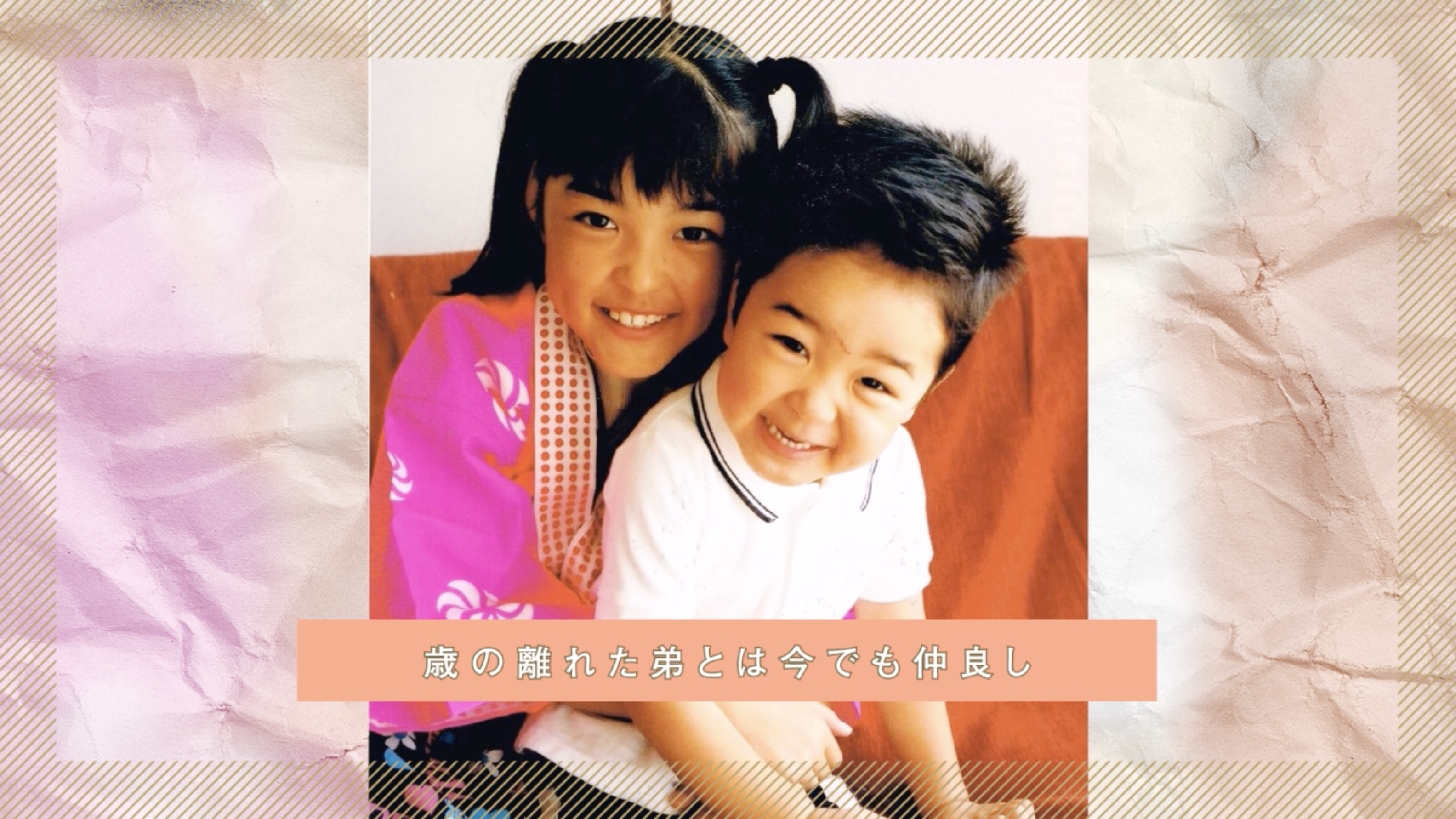
家族・親戚・兄弟・姉妹との写真や、自分はどんな子供だったかなどコメントで紹介してもいいですね。
(4)6枚目
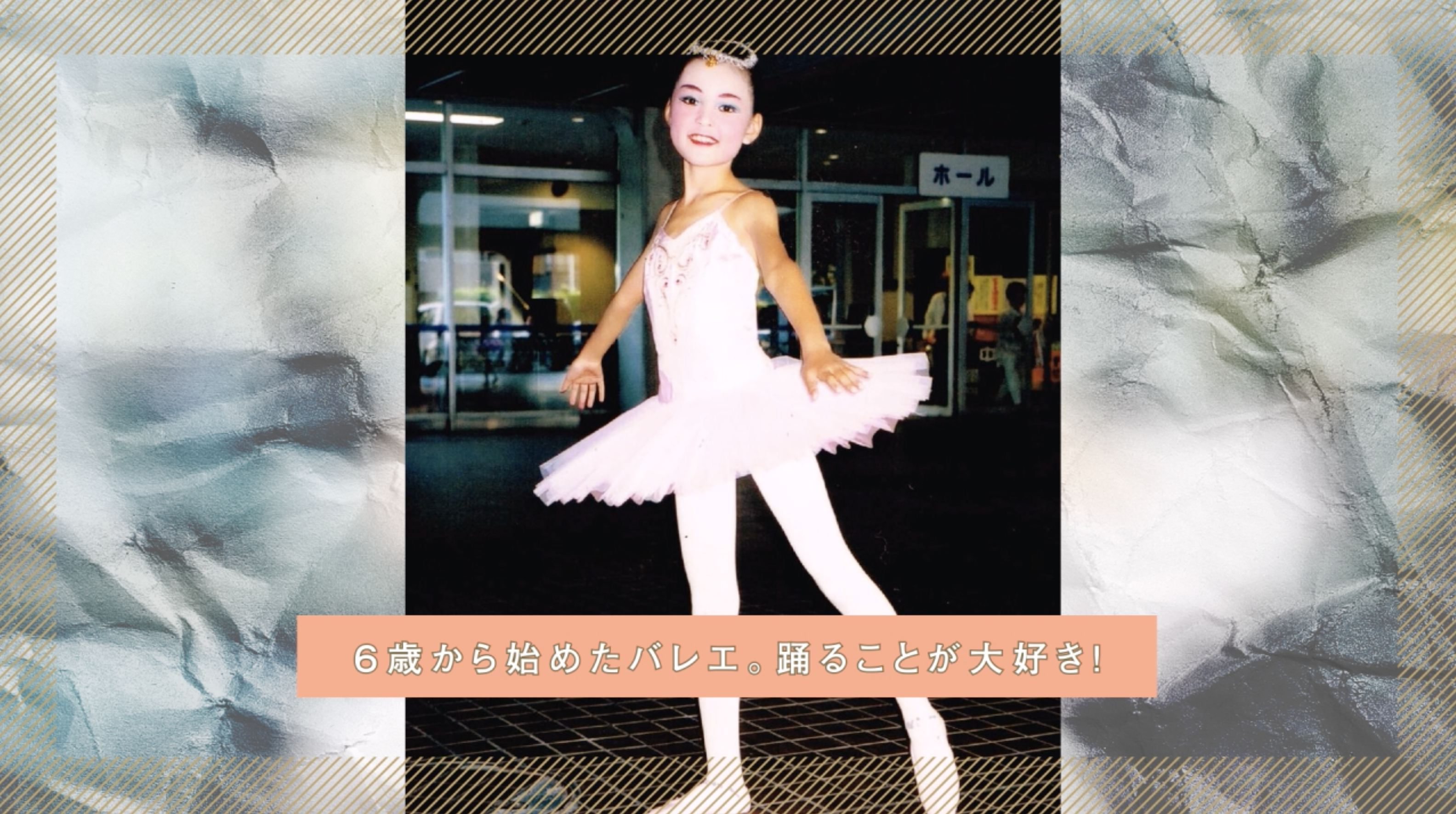
小学生時代の紹介。
習い事や、好きだったこと、夢中になったこと、どんな子供だったか。など、子供時代の情報を紹介。
(5)7〜8枚目


高校・大学時代の紹介。
どんな学校に進学したのか、友人たちとどんな学生時代をすごしたのか。気をつけたいのは内輪ネタになりすぎないこと。誰が見てもわかるような、内容のコメントにしましょう。
(6)9〜10枚目


どんな社会人になったのか。今どんな仕事をしているのか。また、仕事だけではなく趣味などを紹介しても、見ていただく方に自分のことを知っていただける内容になるかと思います。
(7)写真順のまとめ
上記のような流れはほんの一例です。人それぞれ紹介したい時代が変わってくると思うので、使いたい写真をまずは大まかに決め、バランスがよくなるように枚数を絞っていく→写真が入りきらない場合はコメントでカバーする。などして対応すると、規定枚数内におさめられます。
5、昔の写真をデータ化する方法
写真選びが完了したら、現物である昔の写真をどうやってデータ化するか?ですよね。
近頃は、便利なアプリがあるのでココロスイッチが実際にお客様にご案内している方法も交えてご紹介していきます。
5-1、スキャンアプリを使う|費用0円
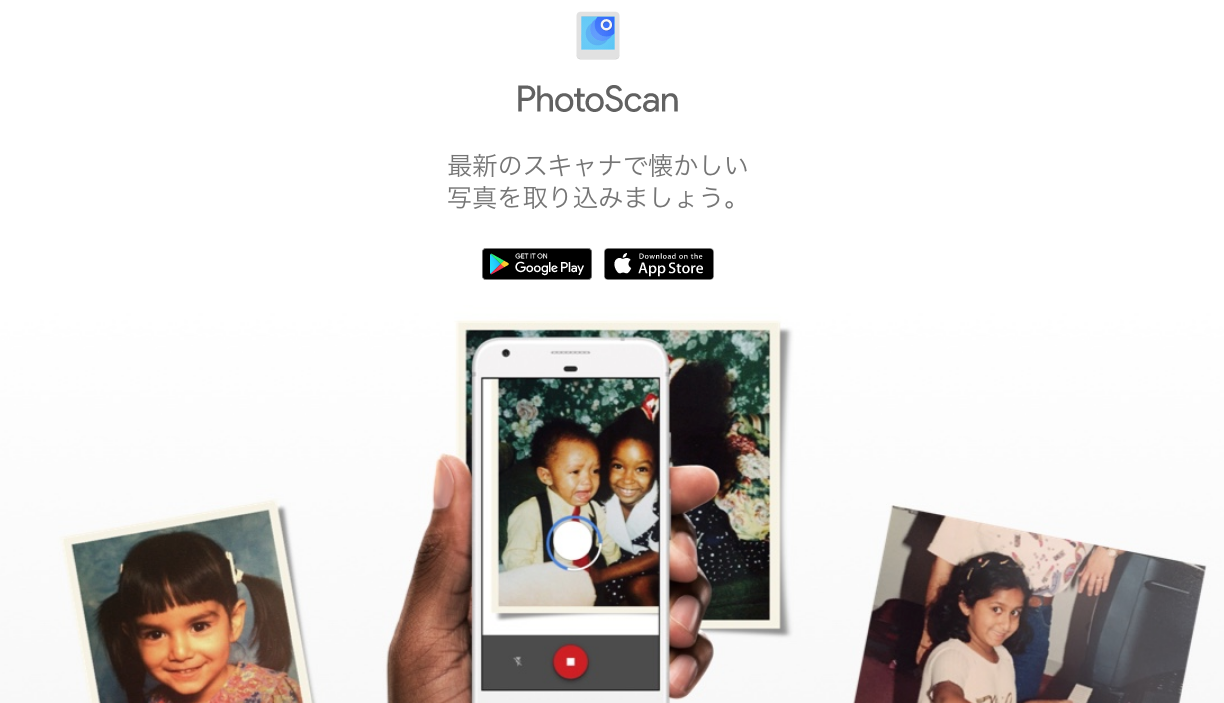
費用もかからず、一番お手軽にできる方法です。
おすすめのアプリは、「Google Photo スキャン」
アプリダウンロード後手順に従って、現物の写真をスマホで撮影すれば簡単に写真をデータ化できます。
5-2、プリンタのスキャン機能を使う|費用0円
ご自宅にあるプリンターのスキャン機能を使う方法も費用がかからず簡単にデータ化することが可能です。プリンター専用のスキャンソフトをダウンロードして、スキャンをすれば画質の設定など、より綺麗にデータ化することができるのでおすすめです。
尚、データ化する際の拡張子は必ず「jpeg」(静止画像データの圧縮形式)に設定しましょう。
5-3、コンビニのマルチコピー機でスキャンする
コンビニのマルチコピー機でも、スキャンが可能です。セブンイレブンのマルチコピー機では、1枚30円A3サイズまでスキャンできます。
1枚30円かかってしまうので、写真を数枚並べてA3サイズでまとめてスキャンしてもいいかもしれません。
また、実際にスキャンする際の設定は
・画質→300dp以上を選択する
・ファイル保存形式JPEG
上記2点に注意して、スキャンをしましょう。
6、「写真選び」でよくある質問
写真選びにおいて、よくある質問をまとめました。
Q1、写真が少ない場合の対処方は?
全ての写真に人物が写っている必要はありません。

例えば、趣味の写真でもいいわけです。
自転車に乗るのが趣味であれば、上記の写真のように自転車のみを写してた写真をいれてみましょう。

ツーショット写真が少ない。という場合もお互いにプレゼントしたものや、思い出の品、婚姻届などの物撮りした写真を入れてみましょう。
人物の写真だけではなく、物撮り写真などをいれることによって、メリハリがついてより効果的に見せることができるのでおすすめです。
Q2、新郎の写真が少ない
「新郎の写真が全然ない…どうしたらいいでしょうか?」というご相談をよく頂きます。
新郎5枚、新婦15枚など極端に枚数の差があるとバランスがよくありません。新郎7枚、新婦12枚ぐらいであればぎりぎりバランスが保てているかと思うので、新郎さんは趣味の写真を集めたり、卒業アルバムから写真を引っ張ってきたりなんとか新婦様とのバランスを保てればいいかと思います。
Q3、学生時代の写真がない
小学校の写真がない。できれば入れたくない。絶対入れなくてはいけないの?→そんなことはありません。とくに男性の方は、学生時代の写真が極端に少ない方が多いです。
そんな時は、コメントで時の流れを表しましょう。何かしらの写真を1枚入れて、コメントに「小学校から大学までサッカーに明け暮れた学生時代でした」といったように、コメントで説明してしまいましょう。
まとめ
いかがでしたでしょうか?
プロフィールムービー作りでは、写真選びの時間が一番時間がかかります。この記事を参考にしていただき、少しでも準備の時短に繋がれば幸いです。
この記事を読んだ方にはこんな記事もおすすめです
【ムービーのお役立ち情報】
▶︎【オープニングムービー】コスパが良いのはどっち?手作りVS業者の話
▶︎編集マン厳選!結婚式のプロフィールムービーに本当に合う曲40選
【当日撮影のお役立ち情報】
▶︎結婚式現役カメラマンが教える!カメラマン持ち込みのリアルな実情
▶︎撮って出しエンドロールお名前・コメント『完全マニュアル』 ~お名前の上映は「有り?」「無し?」~
【前撮りのお役立ち情報】
▶︎和装は前撮りが断然お得!前撮りの基礎知識とおすすめポイントまとめ
【結婚式準備のお役立ち情報】
▶︎【重要】全ては式場選びで決まる!失敗しない結婚式場の探し方
▶︎花嫁姿を左右する!ウェディングシューズの選び方と人気ブランド13選
▶︎結婚式のヘッドアクセ・カチューシャ・ハットおすすめショップ10選
▶︎おしゃれなデザインが勢揃い!結婚式の招待状おすすめショップ13選


|お知らせ|
ココロスイッチは2023年2月4日より新しいオンラインショップサイトへ移行します。
新ショップはURLが変わります。2月4日以降は下記のサイトをご覧ください。
https://shop.kokoro-switch.com/
こんにちは!ココロスイッチ、デザイン担当のミシロです。
第一部に続きまして、第二部でも手作りのプロフィールムービーや、招待状、席次表、席札といったペーパーアイテム、その他ウェルカムボード等に活用できる、フォントに関するハウトゥー記事をお届けします。
第二部は応用編という事で、少し上級者向けの内容になります。
ペーパーアイテムおしゃれフォント特集 応用編
第二部のプログラムを紹介しますと、
1.更におしゃれな最旬フォント
2.文字組み、レイアウトのコツ
3.フォント機能の裏技
といった3項目でお届けしたいと思います。
(おおお、さすがにちょっとハードル上がりますね)
それでは、早速本題に入ります。
1.更におしゃれな最旬フォント
第一部をご覧いただき「ん〜〜〜、確かに紹介してあるフォントもおしゃれなんだけど、ウェディング雑誌やインスタ等で見かけたイメージと少し違うな〜」と感じた 方は、とっても美的感性が鋭い方です!!
その方が感じた通り、雑誌やインスタ等でも度々使用される、更におしゃれなフォントが存在します。なぜ一部で紹介しなかったのかといいますと、ここから紹介するフォントは全て、フォント自体が有料のフォントだからです。
有料フォントにはなりますが、フォントを見て頂ければ、おそらく「そうそうそう!!これこれ、この感じ!」となるはずです。
では、そんなおしゃれリーダー格のフォントを紹介していきます。
フォント名:Bikini Season Script
Download:https://www.myfonts.com/fonts/los-andes/bikini-season/
フォント名:Bambusa Pro
Download:https://www.myfonts.com/fonts/fontforecast/bambusa-pro/
フォント名:Baltasar
Download:https://www.myfonts.com/fonts/nowak/baltasar/
フォント名:Just Lovely
Download:https://www.myfonts.com/fonts/nicky-laatz/just-lovely/
いかがでしょうか?
ただ文字を並べただけですが、第一部のフォンよりも更に今っぽいおしゃれさやデザイン性を感じますね。
流行りのナチュラルウェディング、ボタニカルウェディング、シーサイドウェディング、アンティークウェディングには、これらのフォントが頻繁に使われています。
フォントによりピンキリですが、例えばこの中のBikini Season ScriptやBambusa Proは50ドル前後でフォントファイルを購入することができます。
有料フォントともなると、もっとたくさん紹介したいフォントもありますが、代表的なものに限定させていただき、次のプログラムへ進みたいと思います。
2.文字組み、レイアウトのコツ
一部や二部の最初に紹介したおしゃれなフォントを使えば、ある程度おしゃれなデザインは完成します。しかし、実際には、ただおしゃれなフォントを入れただけでは、見栄えが整わないことがあります。
そんなとき、どのように文字組やレイアウトを調整するかを解説していきたいと思います。そんなに難しいことは致しません!ご安心くださいませ〜!
僕が主にデザイン制作で使用しているアプリケーションが Adobe Illustrator というPCアプリになるため、Illustrator基準で解説を進めていきますが、他のアプリであっても、それなりのデザインアプリであれば、ここから解説することと同じようなことはできます。
まずは、文字調整の技のレパートリーを紹介します。
【A】文字と文字の間(文字間)調整
【B】行と行の間(行間)調整
【C】文字のラインの太さ調整
【D】文字の回転
この4つを使って、レイアウトやバランスを整えます。
先にレイアウトを整える前の状態を見ていただきましょう。
(今回は、事前に文字の大小調整は済ませた画像にしました)
このように、ただ文字を打つだけでは、いまいちまとまりにかけます。
フォントがそれなりにおしゃれな為、ある程度のデザインクオリティーは保たれているように見えますが、それでもまだ、バランスを調整する余地が感じられますね。
ではこれを、先ほどの技のレパートリーA〜Dを駆使すると、このようになります。
いかがでしょうか?見違えるほど見栄えが良くなりましたね。
今回はあえて飾りや柄を入れていませんが、文字のバランスを調整するだけでぐっと印象が変わります。
では、画像を見比べながら、具体的にどのように調整したかを解説していきます。
調整内容を画像にまとめると、端的にこのような結果になりますが、もう少し解説していきます。
最初に、V、X、Yで行った「文字間」「行間」の調整についてですが、調整前の画像の通り、文字間や行間を調整しないと窮屈なデザインになってしまう為、文字間や行間を調整して、全体のバランスを整えていきます。
読者の皆さんが使用するアプリで文字間や行間を調整する機能がどこかにあると思いますが、もっと簡単にやりたい場合は、文字と文字の間に「スペース(空白)」を入れたり、行と行の間に「改行(空行)」を入れることでも調整はできます。
ただし、あくまでもスペースや改行での調整になるので、あと少し空けたい、少し縮めたい、という場合にははやり文字間や行間の設定で微調整する方が良いと思います。
WとZにあるような、筆記体フォント(フォントの専門用語としてはスクリプト系と呼びます)の文字間の調整についてですが、スクリプトフォントの良さは文字と文字がつながるところですので、デザイン上の何か特別な意図がない限り文字間の調整は不要です。
次にYとZですが、文字にほんのわずかですが、同色の線(ライン)を設定します。
少し専門的な話になりますが、Yのフォントは「Source Sans」というフォントで、このフォントは画像のようにLight、Regular、Bold、Blackというフォントの太さを変えられる機能が備わっています(実例画像で使用しているのはRegularです)
Source Sansのように太さが変えられるフォントは結構ありますが、いずれも段階的に太くなってしまう為、微妙な調整ができずかえってバランスが悪くなる時があります。そのような場合に僕は、線でほんの少しだけフォントを太くします。
そもそもなぜフォントを少しだけ太くしたいかについてですが、いろいろなフォントを組み合わせて複数の文字をレイアウトしたあと、デザイン全体を眺めると、どうしてもちょっとこのフォントだけ細く感じるという問題が出てきます。
そのような時に、見栄えを整える為に少しだけフォントを太くしています。
最初に紹介した、調整前と調整後の画像をよくよく観察しないと分からないレベルですが、YとZを少し太くさせたことで、バランスが更に良くなってると思います。
最後にZの文字回転ですが、文字レイアウトをしているとなんとなく印象が弱い、バランスが悪いというような状況に陥ることがあります。
フォントを変えたり、文字間を調整したり、行間を調整したり、いろいろやってみても、どうもまとまらない。そんな時に文字を回転させると不思議と印象が良くなることがあります。
不用意になんでも回転させるのは良くないと思いますが、困った時には文字回転を試してみてください。
文字組み、レイアウトのコツは以上です。
それでは、最後にフォント機能の裏技をご紹介します。
3.フォント機能の裏技
いよいよ第一部、第二部と連載してきたフォント特集も最後になりましたが、最後はこれまた今っぽいデザインにする為の裏技紹介です。
ここまではフォントの基本機能や簡単な調整方法を重点的に解説してきましたが、実はフォントには「バリエーション」や「拡張機能」が備わっているものがあります。
バリエーションには、前述したようなRegular、Bold、Blackといった、フォントの太さ調整をする機能も含めて、文字の表現そのものを調整する性能を持っているものがあります。
機能拡張も様々なものがありますが、読者の皆さんに一番重宝していただけそうなのは、デザインが得意ではなくても線や矢印、イラストが文字を打ち込むだけで出てくる機能を持っているおすすめフォントを紹介していきます。
まずは、実際に裏技を実践した画像をご覧いただきましょう。
Cinzelというフォントには、ただのCinzelとCinzel Decorativeというバリエーションがあります。
画像の通り、Cinzel Decorativeは大文字入力した文字だけ、文字の先端部分が少し流れるように表現がかわります。
全て大文字入力したケースだと、逆にバランスが悪いというか、がちゃがちゃしているので、ここぞというポイントの文字だけに大文字入力をして、変化をつけるのが良いと思います。新郎新婦のイニシャル表記で頭文字だけDecorativeにするといった使い方が良いと思います。
次にSverige Scriptというフォントですが、こちらもSverige Script Decorativeというバリエーションがあります。
CinzelとCinzel Decorativeのペアと違って、Sverige Script Decorativeは大文字でも小文字でも、文字全体に変化がついてきます。
例えばSverige Script Decorativeで入力した花嫁名「Ayaka」は飾りがうるさくなってしまうので、「A aka」にはただのSverige Scriptを設定して、「y」だけにSverige Script Decorativeを設定すると、一部の飾りを残すことができます。
このように、Decorativeのバリエーションを持っているフォントを使うと、フォント選びと入力方法だけで変化がつけられる為、プロがやるようなフォント自体のパーツをゼロからいじるような作業は必要ありません。
続けて別の裏技も紹介します。先にもう一枚別の画像をご覧ください。
BumbusaというフォントですがOrnamentsというこれもバリエーションといえばバリエーションですが、画像の通り、abcとか123とかを飛び越えて、全く別のものが表示されます。このフォントの場合は、インクの線やにょろにょろというような飾りが表示されます。
これを駆使すると、文字の前後に飾りをつけたり、下部にアクセントを入れたりすることが可能になります。
実際の表示方法は、Bumbusa Pro Ornamentsにフォントを設定して、大文字のWとかS、数字の6と入力するだけです。
実際の入力と表示された内容が全く一致しないので、何を打てば何が出るか、一度A〜Z、0〜9を入力した一覧を作る方が良いでしょう。そして、このパーツ使いたいというものがあれば、それだけコピペする方法が効率的だと思います。
こちらも似たようなものですが、次の画像はただのJust LovelyとJust Lovely Extrasの入力表現の違いです。
ハートや矢印、TheやLoveといった単語表現もありますね。
絵が描けなくても、ちょっとしたアクセント程度の飾りならフォントを駆使すれば可能なんですね。
フォントだけでこれだけデザインの幅が広がるって、便利な反面、奥が深いですね。
第二部の応用編は以上です。ご覧頂きありがとうございました。また何か手作りネタがありましたらお届けいたしますね〜!


|お知らせ|
ココロスイッチは2023年2月4日より新しいオンラインショップサイトへ移行します。
新ショップはURLが変わります。2月4日以降は下記のサイトをご覧ください。
https://shop.kokoro-switch.com/
こんにちは、ココロスイッチのデザイン担当みしろです٩(๑❛ʚ❛๑)۶
今日から最大9連休ですね〜。ショールームのある東京赤羽では、今日から赤羽名物「馬鹿祭り」です!
今、当店で大ブレイク中の幸せの黄色いムービーですが、お客様よりおしゃれで素敵と大変好評をいただいています。
今日は大ブレイク商品にもフル活用した、ムービーや招待状、席次表、席札といったペーパーアイテム向けの、おしゃれの秘訣をこっそり伝授しようと思います!
(ブログに書いている時点で、こっそりにはならないのですが 笑)
プロフィールビデオの手作りやペーパーアイテム、ウェルカムボード、フォトプロップ等のハンドメイドにも役立つ情報になると思いますので、DIYを頑張っているプレ花嫁の皆さんの手助けになれば嬉しいです!
それでは、早速本題に入りますが、今回の特集は第一部の初級編と第二部の応用編(上級者向け)に分けてお届けしたいと思います。
まずは、第一部の初級編となりますが、ずばり、おしゃれ度アップの秘訣は文字のレセクト、つまり「フォント選び」です!
もちろんフォント以外にも、柄(花柄、ストライプ、水玉)といった背景の飾り付けや、配色(ビビッドカラー、パステルカラー)とった要素も最終的な仕上がりに大きく影響しますが、簡単におしゃれ度をアップするとしたら、フォント選びが何より重要だと思います。
実際僕も映像やペーパーのデザインをするときに、配色やデザイン装飾以上に、それらにマッチするフォントと文字のバランスを調整することにに一番神経を使っています。
今回は初級編ですので、プロフェッショナルなうんちくはさておき、おすすめのフォントをスタイル別に分けてざざっと紹介したいと思います。
(スタイルは僕の感覚で分けさせていただきました、すみません)
第一部 初級編/おしゃれフォント20選
最旬ナチュラルスタイル
フォント名:Janda Stylish Script
Download:http://www.dafont.com/janda-stylish-script.font
フォント名:Notera
Download:http://www.dafont.com/notera.font
フォント名:Lauren Script
Download:http://www.dafont.com/lauren-script.font
フォント名:Sverige Script
Download:http://www.dafont.com/sverige-script.font
フォント名:Alex Brush
Download:https://www.fontsquirrel.com/fonts/alex-brush

オーガニック・カフェスタイル
フォント名:Pacifico
Download:http://www.dafont.com/pacifico.font
フォント名:Kaushan Script
Download:https://www.fontsquirrel.com/fonts/kaushan-script
フォント名:Langdon
Download:https://www.fontsquirrel.com/fonts/langdon
フォント名:Archistico
Download:http://www.dafont.com/archistico.font
さらっとかわいいスタイル
フォント名:Angelface
Download:http://www.dafont.com/angelface.font
フォント名:Bellevue
Download:http://fontsgeek.com/fonts/Bellevue-BQ-Regular
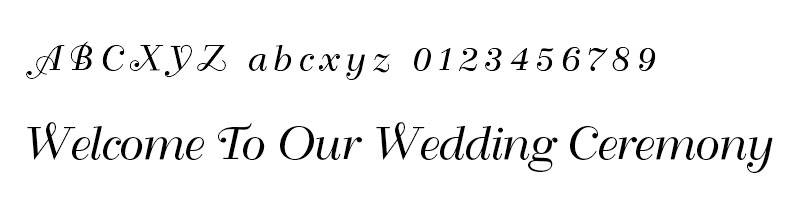
脇役文字もおしゃれスタイル
今まで紹介したフォントは、例えば「Wedding Party」「Kazuya & Yukari」といった、メインタイトルにはぴったりのフォントですが、書き込むすべての文字に派手なフォントを選ぶとごちゃごちゃしますし、文字全ての主張が強すぎてまとまりにかけてしまいます。
そんなときは、脇役の文字、例えば「August.8.2017」や「Eat, drink, and be married!」といった言葉には、おとなしめと言いますか、ベーシックなフォントを選ぶのがおすすめです。
ベーシックなフォントもいろいろありますが、脇役とはいえおしゃれなフォントをご紹介します。
フォント名:Raleway
Download:https://www.fontsquirrel.com/fonts/raleway
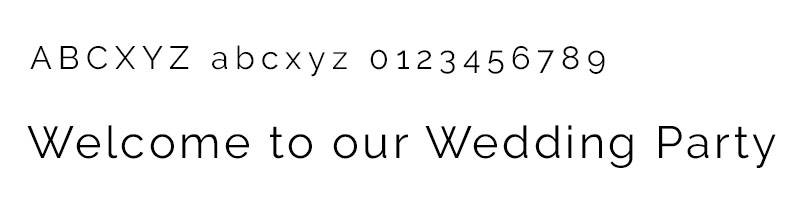
フォント名:Source Sans Pro
Download:https://www.fontsquirrel.com/fonts/source-sans-pro
フォント名:Bree Serif
Download:https://www.fontsquirrel.com/fonts/bree-serif
フォント名:Cinzel Decorative
Download:https://www.fontsquirrel.com/fonts/cinzel-decorative
フォント名:Baskerville
Download:https://www.fontsquirrel.com/fonts/libre-baskerville
キャラ・ライフスタイル
最後は一風変わったフォントを紹介します。ディズニーウェディング好きや、武道・書道好き、アパレル・ファッション好きにおすすめのフォントです。
フォント名:Walt Disney Script
Download:http://www.fonts2u.com/walt-disney-script-v41.font
フォント名:UTM ThuPhap Thien An
Download:http://font2s.com/fonts/13267/utm_thuphap_thien_an.html
フォント名:Imprint MT Shadow
Download:http://fontsgeek.com/fonts/Imprint-MT-Shadow-Regular
フォント名:TTypo Slab Inline
Download:http://www.dafont.com/typoslab-inline.font
いかがでしたか?第一部では基本的に無料で使えるフォントの紹介となりましたが、第二部では、更におしゃれさをアップさせる有料フォントや応用編の紹介をしていきます。
第一部で紹介したフォントは無料でダウンロードできますが、商用、非商用、個人利用でそれぞれライセンスが違いますので、使いたいフォントが見つかったらライセンス確認はご本人でお願い致します。
それでは、第二部もお楽しみに!


第12回、TOKYO画材ショー(JAWA-SHOW)へ行ってきました。1日限りの一般公開ということもあり、平日ではありましたが沢山の方が来場されていました。
画材の見本市では主に筆、ペン、絵の具類、紙、額縁といった画材用品が展示していあります。今回は額縁を探しに行きましたので、額縁を中心に見てきました。
アクリルもネオン系やミルク系の色もあったり、多数展示されています。
画材の展示会ということで、各社体験コーナーや実演コーナーを設置しているところが多かったです。気になる画材用品を手に取り、実際に書いてみて、発色や色乗り、筆やペンの書きやすさ、自分との相性を試せる体験コーナーでは、皆さん書きまくってました。
僕が小物やインテリアのDIYで愛用しているターナーのミルクペイントもターナー色彩株式会社さんのブースにありました!
ターナー/ミルクペイント公式ページ:http://turner.co.jp/paint/milkpaint/
皆さんも、機会があったら画材展に行ってみてはいかがでしょうか。色とりどりの絵の具やペン、おしゃれな木製の額縁を眺めるだけでも、ファッションやインテリアの参考になると思います!
また、ウェディングに関しては、ウェルカムボードや飾っておきたいとっておきの結婚式のスナップ写真を入れる額縁やフォトフレームを探してみるのもありだと思います。
全国画材協議会ウェブページ:http://www.eokaku.com/
TOKYO画材ショーインフォメーションページ:http://www.eokaku.com/archives/1277


|お知らせ|
ココロスイッチは2023年2月4日より新しいオンラインショップサイトへ移行します。
新ショップはURLが変わります。2月4日以降は下記のサイトをご覧ください。
https://shop.kokoro-switch.com/
プロフィールムービーといえば結婚式の定番演出。最近ではPCを使って自分たちで手作りする方も増えています。
リクルートの結婚情報誌「ゼクシィ」によると、自分たちで映像演出(オープニングやエンディングなども含め)を行ったカップルのうち、なんと62.5%がいずれかの映像を手作りしたとのアンケート結果も出ています。
挙式、披露宴・披露パーティでの映像を使った余興や演出の実施状況
「自分たちが行った」72.5%
映像を使った余興や演出の依頼先(映像演出を自分たちで行った人)
「手作りした」62.5%
ゼクシィ結婚トレンド調査 2015 報告書より
http://bridal-souken.net/souken/research.htm
結構みなさん、頑張って手作りされているようですね。プロフィールムービーなど、お写真を中心に構成されているムービーは、実際の所、頑張れば案外出来てしまうものだと思います(断言はできませんが・・・)。
また、新郎新婦やご友人が手作りされたムービーは、やはり何とも言えない温かみが出ますので、それだけで感動するものが多く見受けられます。
ムービー会社の私がこういうことを言うと元も子もないのですが、もし、時間と余裕があるなら手作りにもチェレンジして欲しいなと。そんな風に思ったりもするわけです。はい。
というわけで今回は、手作りを失敗しないためのプロフィールムービーあるある(失敗編)をご紹介します!!
失敗のパターンを事前に回避して、ぜひゲストの方々に喜んでいただけるムービーを作ってください。
私たちがこれまで実際に現場で見たり、ご相談を受けた中で見てきた失敗パターンは大きく分けて次の2つになります。
1.内容的な失敗
2.技術的な失敗
では、さっそく各パターンごとの失敗あるあるをご紹介しましょう。
■内容的な失敗あるある
|その1|映像が長すぎる
長すぎることがイコール失敗ではないのですが、ゲストの方々が飽きてしまい、きちんとご覧になってないケースが多々あります。せっかくの手作りなのでちゃんと最後まで見て欲しいですよね。
自分たちのこと、相手のことを知ってもらいたい、ゲストの人たちの写真をたくさん紹介したい、そんな思いは手作りをすると余計に強くなってしまうものです。
それで、作っているうちにどんどん長くなってしまい、出来上がったら10分を超えるものになったというケースもしばしば。
”YAHOO知恵袋「結婚式の生い立ちムービー、10分って長すぎですか?」
http://detail.chiebukuro.yahoo.co.jp/qa/question_detail/q1060428765
結論から言うと、プロフィールムービーは5分から長くても8分程度までが無難です。逆にそれ以上だと、その長さに堪えうるだけのクオリティが必要になってきます。自信のない場合は、なおさらタイトに仕上げる意識が必要でしょう。
また、プロフィールムービーの上映は、お二人が中座中に行われるのがほとんどですが、進行が小休止するタイミングでもあり、ゲストの方々がリラックスする場面でもあります。
そんな時に会場内が暗いまま、映像とBGMが大きな音で流れている状況が10分も続くとどうでしょう。ゲストの方々にリラックスする時間、ゆっくりお食事を楽しむ時間を持ってもらうためにも、なるべく長いムービーは避けるべきでしょう。
|その2|自撮りの2ショット写真が多い
自撮りで撮った2ショットのアップ写真。よく見かけるこんな写真もプロフィールムービーでは要注意です。
みなさんもご存知の通り、自撮り写真はどうしても似た構図になりがちです。似た構図、しかも2人メインの写真が続くと見ている側はちょっと飽きてしまいますよね。また、自撮り写真は背景が少ないので、撮影時のシチュエーションが伝わりにくくなります。
そこで気をつけて欲しいのが、写真につけるコメントです。
極端な例ですが、例えば「富士山に行きました!」というコメントが付いているのに、「富士山」が全く映っていなかったらどうでしょう。「えー!?」ってなりませんか?
もしかしたらそれはそれで面白いかもしれませんが、狙ってやるにはちょっとチャレンジングですよね。
2ショット自撮り写真の場合、「富士山」はともかくとしても周辺の状況が分からなければ、コメントに注意するか、場合によっては2ショットにこだわらず、1ショットずつの写真にするか、全く別の写真に変更することも検討しましょう。
やはり「富士山に行きました!」というからには「富士山」が入っていて欲しいですし、「思い出の場所でプロポーズ♡」ならば「思い出の場所」がどんな場所か、写真に写っていて欲しいですよね。
写真とコメントの問題は、何も2ショットに限った話ではないのですが、自撮りの写真が多くなりがちな2ショット部分は、特に上記のような注意が必要になりますので気をつけましょう。
|その3|内輪ネタ、下ネタ
手作りのムービーは夜中に作業するケースも多いかと思います。深夜に画面をじっと見ながら作業していると、変なテンションになったり判断力が鈍ってくる場合もあります。
そんな時は要注意。思いつきで変な写真を入れたり、勢いで仲間内のギャグを入れたりしてはいけません!
必ず翌日以降、平常心で見返すことを忘れずにしましょう。
また、内輪で盛り上がるために撮ったような恥ずかしい写真などを、友人に無断で使うと、後々のトラブルにもなりかねません。
内輪ネタは避ける、ゲストが嫌がるかもしれない写真やコメントも避ける、何より下ネタは「禁じ手」と心得て取り組みましょう。
笑いを取ることよりも、友人から親戚まで、みんなが楽しめるということを目標にしてみる方が良いかもしれませんね。
以上、内容的な失敗あるあるでした。
次は技術的な失敗あるあるです。
■技術的な失敗あるある
その1|文字や写真が画面から切れている
手作りで最も多く見られるのが、この失敗ではないでしょうか。
作業時、パソコンの画面上では最後まで読めていた文字が、会場で上映したら端が切れていて読めないということがよくあります(本当によく見かけます)。これは実は映像制作を行う上でのルールを守れば回避できます。
プロジェクターやTVで上映する場合、映像の上下左右の端が切れて表示されることがあります。
これは「オーバースキャン」という状態で、機器によって映像の周辺部を表示しないように設定されていて起こる現象です。さらには、最近のハイビジョン液晶テレビよりも、会場設置のプロジェクターの方がこの「オーバースキャン」が起こる可能性は高いようですので、自宅で見た時はOKだったけど、会場で上映したら端が切れるということも起こりえます。
映像制作上は、この「オーバースキャン」をあらかじめ見越し、端が切れても大丈夫な範囲内で映像を作成することがルールとなっています。
この大丈夫な範囲のことを「セーフゾーン」と呼びます。「セーフゾーン」は一般的には、動くものは画面の90%内、テロップ、タイトルなどの文字は画面の80%内に収めるようになっていて、それぞれ「アクションセーフ」「タイトルセーフ」と呼ばれています。
特にプロフィールビデオでは写真、テロップがきちんと見えるように「タイトルセーフ」を意識して作成すると間違いないのではないでしょうか。
そして、なるべく早めに完成させて、必ず本番前に会場のプロジェクターで上映確認をしてもらうことを忘れずに!
上映確認については会場のプランナーさんに前もって相談しておきましょうね。
|その2|文字が早くて読めない
日本人が読める文字数は、一説には1秒で4文字といわれています(実際はもっと認識できるという話もあります)。
これだと例えば文章が20文字の場合、20文字÷4文字で、読むのに5秒間はかかるという計算になります。
少し丁寧すぎる感じもしますが、大体このルールで作成すれば間違いないかもしれません。
また、文章が出ている間はあわせて写真も表示されていますので、文章が長くなればなるほどその写真も表示時間を伸ばさなくてはいけなくなります。ただし、そのために1枚ごとの表示時間が長くなると、今度は映像のテンポが悪くなることがありますので要注意です。
ここまでの事を考慮すると、1枚の写真に対して文字は20文字程度、表示時間は5秒ほどというのが作成時の目安になるかもしれませんね。また、もっとたくさんのお写真を見せたいときなど、この文字数と表示時間の関係を逆算に利用して作成の目安にもできます。
例えば100枚の写真を5分程度のムービーに収めるには、300秒(=5分・ムービーの長さ)÷100枚(写真枚数)=3秒ということで1枚あたり3秒程度でテンポよく表示しなくてはいけません。そこにテロップもつけるとなると(1枚)3秒×4文字(1秒あたり)=12文字ということで1枚の写真に対して12文字程度のテロップが妥当となります。
実際には写真と写真の繋ぎ部分の”のりしろ”や、ムービーの始めと終わりの挨拶・メッセージなどの部分も必要ですので、上記のような計算で全てうまくいくわけでもありません。あくまで取り掛かりの目安として考えましょう。そして、最後には調整をすることを前提に作業に掛かるべきでしょう。
最後におまけとして、一番多いあるあるをご紹介します。
それは、「挙式は数日後なのにまだ終わらない!」「やろうと思っていたけど今からじゃ間に合わない!」といった失敗です。実際、このようなご相談は頻繁に受けますが、これを回避するには「計画を立てる」ことしかありません!
では、早速プロフィールムービー制作に必要な工程を考えてみましょう。
(事前準備)
・構成を考える
・写真を収集
・文章を考える
・BGMを決める
・写真をスキャン
(編集)
・編集作業と調整作業
・オーサリング
・DVD焼き付け
まずはこのうちの「事前準備」を十分に意識してください。ひょっとしたらこの段階が一番大変かもしれません。一人暮らしの方は写真を実家に取りに行ったり、送ってもらう時間も必要ですし、それを選別するのも時間がかかります。
準備期間は状況にもよりますが、通常2~3週間は見ておいたほうが良いでしょう。
準備ができたらいよいよ編集です。しっかりした準備ができていれば、ソフトに慣れている方なら丸1日程度の作業で一旦は完成するかもしれません。あとは調整時間にあてると良いでしょう。
ただし、初心者の方で休日だけの作業ならば1か月以上は見てもいいかもしれません。さらに準備も含めると、3か月前から始めても早すぎることはないでしょう。
いかがでしたか。
プロフィールムービーの失敗というのは、結局、当日ゲストに楽しんでもらえなかったということに尽きるのですが、それは、見づらかったり、内容が理解できなかったりといったことで損をしているケースもあります。
逆に言えば、見やすくてわかり易くまとまっていれば、それだけでも失敗は避けられるということです。
失敗あるあるを回避して、ぜひ楽しいプロフィールムービーを作ってみてください。
あと、くどいようですが、会場での事前の上映確認は必ず行ってくださいね!
この記事を読んだ方にはこんな記事もおすすめです
【ムービーのお役立ち情報】
▶︎編集マン厳選!結婚式のプロフィールムービーに本当に合う曲40選
▶︎結婚式で欠かせない!プロフィールムービーを上手につくる10個のコツ
【当日撮影のお役立ち情報】
▶︎結婚式現役カメラマンが教える!カメラマン持ち込みのリアルな実情
▶︎撮って出しエンドロールお名前・コメント『完全マニュアル』 ~お名前の上映は「有り?」「無し?」~
【前撮りのお役立ち情報】
▶︎和装は前撮りが断然お得!前撮りの基礎知識とおすすめポイントまとめ
【結婚式準備のお役立ち情報】
▶︎【重要】全ては式場選びで決まる!失敗しない結婚式場の探し方
▶︎花嫁姿を左右する!ウェディングシューズの選び方と人気ブランド13選
▶︎結婚式のヘッドアクセ・カチューシャ・ハットおすすめショップ10選
▶︎おしゃれなデザインが勢揃い!結婚式の招待状おすすめショップ13選
▶︎【結婚式の席次表】1分で解決!席次表で悩むゲストの肩書き解説書
▶︎全部500円以下!ゲストも満足する安くておしゃれなプチギフト25選


ココロスイッチとバックパックウェディングさんとのコラボレーションムービー「Rouge」が完成いたしました!
早速、完成したばかりのサンプル映像をご覧ください♪
バックパックウェディング(以下 BW)のお二人、松永真樹さんと徳永友紀さんにモデル出演していただいたおかげで、より楽しく、アクティブな手作り感覚プロフィールムービーのサンプル映像ができました。
二人で撮影していただいたこの日は、翌日から雪が降るという予報がでていました。大変寒い中撮影を敢行していただき、本当にありがとうございました。
今回、BWさんにモデル出演をしていただきましたが、一般のお客様と変わらず、必要な撮影カットをお伝えしたこと以外は、すべてお二人で工夫して撮影されています。私たちココロスイッチのスタッフが立ち会うこともなく、こちらからお渡しした指定カットのガイドブックを見ながら、お二人独自のアレンジを交えて撮影していただきました。
普段お二人がウェディングドレスとタキシードで撮影されている時と変わらないポージングや表情、そして、少し高めの椅子の小道具を活用されるあたりが流石です。(今回は使用いたしませんでしたが、くまモンのぬいぐるみも使われていました)
表情の豊かさや豊富なポーズはBWさんならではですが、演技力やアイデアがないとこの生い立ち映像用の写真が撮れないというわけではありません。ルージュは5周年を機にマイナーチェンジした商品ですが、過去に沢山のカップルにこちらの商品をご購入いただき、皆さんデートと兼ねて、素敵な写真を撮っていただいています。
二人で考える、笑いながら、失敗しながら撮影する、出来上がる映像を楽しみにする。プロフィールムービーは、結婚式や二次会で上映するためのビデオ演出ですが、作る過程も楽しんでいただける商品が「Rouge(ルージュ)」です。
最近は新郎様やご友人がプロフィールムービーを手作りされるケースも増えています。もちろん手作りには手作りの良さがあり、お二人の個性が一番出やすいのも手作り映像であると思います。
今回のBWサンプル映像のように、ルージュもお二人らしさが存分に出るムービーとなっています。二人でワイワイと楽しみながら撮影することは、手作りとは又違った思い出作りになると私たちは考えています。
準備もアクティブに、二人らしく、人とは違ったプロフィールムービーを上映したいというカップルの方には特に、ルージュがオススメです。
|Backpack Weddingさんのご紹介
松永 真樹 1982年4月9日生まれ 大阪出身。 全世界各地年間100回以上(大学&高校などでも)キャリアや進路などの講演をして回る講演家。 学生時代にバイクで日本一周、アメリカ留学、世界50カ国の旅に出る。 インドで爆破テロに合い、目の前で50人の死者を見る。 人間はいつ死ぬかわからない。であれば毎日毎日、この一瞬を大事に生きたい!そう強く思う。 大学卒業後は2年間人材教育会社にて、個人や組織の目標達成をサポートする仕事をする。 その経験を生かし2年後、株式会社Globe設立。代表取締役に就任。 2012年には自身の処女作「やりたいことの見つけ方」出版。 「大切な人を大切にする」をモットーに、愛するゆきと365日地球を舞台に人生彩り中。 フェイスブック https://www.facebook.com/globecorp インスタグラム http://instagram.com/masaki0409 ツイッター https://twitter.com/globecorp
徳永 友紀 1992年7月5日生まれ 熊本出身。 のどかな町に生まれ、大好きな家族に囲まれてすくすく育った普通の田舎娘。 大学1年の冬に松永真樹と出逢ったことがきっかけで自由に生きるようになる。 旅とカメラにはまり、親友とともに「大切な人を大切に」をテーマにヒッチハイクで日本一周。 大学3年の冬には、就職活動をやめて南米へ飛び出し絶景セルフウェディングを撮り始める。 帰国後も、熊本から東京の大学へ飛行機通学しながら、休日に各地で撮影。 大学卒業後はフリーランスのカメラマンとして、全国各地で活動中。 将来は、自然豊かな場所で家族と幸せに暮らすことを夢見つつ、 人間テーマパークのような松永真樹の隣で旅するように生きている。 フェイスブック https://www.facebook.com/yuki.tokunaga.58 インスタグラム https://instagram.com/yukitoku75/ ツイッター https://twitter.com/OsaRuuu47
|Backpack Wedding 写真展情報
奈良(2月7日) https://www.facebook.com/events/153181781724212/ 沖縄(2月11日) https://www.facebook.com/events/787938418016365/ 秋田(2月14日) https://www.facebook.com/events/940789429338128/ 仙台(2月15日) https://www.facebook.com/events/1020701981319992/ 名古屋(2月19日~22日) https://www.facebook.com/events/182163998807382/ 東京(3月4日~6日) https://www.facebook.com/events/594852887333495/ 大阪(3月11日~13日) https://www.facebook.com/events/228019664204328/ 福岡(3月19日~21日) https://www.facebook.com/events/973938499338764/
2月18日より、全国の書店にて本も出版されています。
約二年半かけて撮影された、世界10カ国、国内20カ所でのバックパックウェディングスナップが、全面フルカラーで200ページにわたりまとめられています。
店頭に取り扱いのある書店や、注文等はこちらのページからご確認ください。
http://ameblo.jp/globecorp/entry-12132934550.html
最後にココロスイッチからお知らせです
3月20日より首都圏の駅付近に設置されるフリーマガジン「Tokyo Wedding Collection」に当店が掲載されます。首都圏の方はぜひ、フリーマガジンを手にとってご覧ください!
プロフィールムービーに関連する記事はこちら


|お知らせ|
ココロスイッチは2023年2月4日より新しいオンラインショップサイトへ移行します。
新ショップはURLが変わります。2月4日以降は下記のサイトをご覧ください。
https://shop.kokoro-switch.com/
CDやDVDビデオを友達や先輩に渡すことって、時々ありませんか?その時「わざわざ専用のトールケースを買う程でもないし、かといってディスクを裸で渡すのも失礼だし…」って悩みますよね。
今日は、そんな時にもってこいの即席ケースの作り方をご紹介します!自宅や会社にある身近なものですぐにできます。それでは レッツ、ハンドメイド!
まず用意するものですが、基本的にはA4の紙(コピー用紙、画用紙、クラフト紙など)1枚でオッケーです。
後ほど、ジャケットにデザインしたりシールやペンでデコレーションする応用編も紹介しますが、特別に飾る必要がなければ、紙1枚で完成します。
|1.作り方
作業の手順は下記の画像のように、6つのステップでディスクと一緒に紙を折っていきます。
|2.キレイに仕上げるコツ
細かい説明もいらないほど簡単ですが、手順(1)と(3)の時にきれいに仕上げるコツがあります。
まず手順(1)ですが下記の拡大画像のように、ディスクの真ん中には穴がありますが、その穴と紙の 端を合わせたます。そこから手順(2)へと進めます。折の手順を進めるとわかるのですが、穴の端に用紙を合わせることで、手順(5)で表の表紙がきちんとジャストサイズにできます。(12cmサイズのメディアにはCD-R、DVD-R、Blu-ray等がありますが、基本的に穴の寸法は同じです)
次に手順(3)でのコツですが、記事では手順を分かりやすくするために行っていませんが、この段階でディスクの裏表を逆にすると、最終的には封を開ける方にラベル面がくるため、もらった人が封を開けてディスクを手にとり、PCやプレイヤーにそのままさっと挿入することができます。(開けた時にキラキラした面が出てきたらまぶしくてギャッ!!ってなりますしね)
コツはこの2つです。また、ただ折っただけのケースのため、一度開くとだらしなくなります。プレゼントするようなケースではディスク収納する箇所以外は糊付けすることをお勧めします!おそらく慣れれば、1分程度で即席ケースを作ることができると思いますよ☆
せっかく作成したので、ココロスイッチ店長のデスクにお届けしておきました。機密情報を含むのできちんとカギのシールもつけて。
上司に仕事の資料を届けた際、手書きで一筆添えるだけで「お、あいつデキルな」と思われるかもしれませんね。(丁寧な気持ちが伝わったとして、頼まれた仕事に半年もかかったことがお咎めなしかどうかは分かりません(;^_^A)
|3.応用編1:デコレーション
職場や学校での簡易的なディスクの受け渡しにはもちろん、これからの卒業や入学シーズンや、ちょっとした記念日、歓送迎会などで手渡すディスクにもこの即席ケースは使えます!
まさに今の時期、100均のダイソーさんでは、文具フロアに卒業する先輩へ送る色紙コーナーが設置されていて、その周辺にはデコレーション用のペンやシールが所狭しと並べられています。
これらのデコレーショングッズを活用すれば、プレゼントシーンにもこのケースで心のこもったビデオレターや部活・サークルのダイジェストムービーを贈ることができます。セリアさんやキャンドゥさんにも可愛くておしゃれなテープやシール、スタンプなどの雑貨があるので、それらを駆使して先輩を泣かせてみてはみてはいかがですか?
プレゼントする場合にもう1つおすすめしたいことがあります。それは、業務用のコピー用紙ではなく、少し厚めの紙、例えば画用紙やラッピングペーパーを使うということです。その方が安っぽさもなく、ペラペラのコピー用紙よりガチっとして特別感があって良いと思います。ただし、紙を折って作るので過度に厚くて硬い紙だと、折り目がきれいにならないこともありますので、厚すぎる紙は避けたほうが良いかなと思います。
|4.応用編2:オリジナルデザイン
最後に、特殊な紙できちんとデザインしたオリジナルジャケットを作成してみましたのでご紹介します。
出席する結婚式で新郎からプロフィールムービー(生い立ちビデオ)の手作りを頼まれたり、友人同士で余興映像を作成した時にはこんな感じでデザインを加えると、一段とおしゃれになりウェディングにピッタリの贈り物になりますね!
画像だとわかりにくいと思いますが、和紙のような質感でちょっと厚めの紙に印刷しています。これだけでグッと重厚感が高まります。ちなみに、ディスクを入れるところ以外は糊付けしています。ケースの状態をしっかりキープします。
デザインしてプリントしたままの状態はこのようになります。
折り目や反転する場所を色々と計算し、花嫁と花婿の名前を入れたり、一緒に作成した友人たちのネームロールを入れてみたりしました。裏面にもデザインが入っていますよ!
いかがでしたか?デザインしたり特殊な紙を使うやり方は上級者クラスになりますが、デコレーショングッズで装飾するのは誰でもできますので、機会があればぜひ、トライしてみてください♪
|100円ショップ|
ダイソー公式ページ:http://www.daiso-sangyo.co.jp/
セリア公式ページ:http://www.seria-group.com/
キャン・ドゥ公式ページ:http://www.cando-web.co.jp/
手作りDVDジャケットに関連する記事はこちら